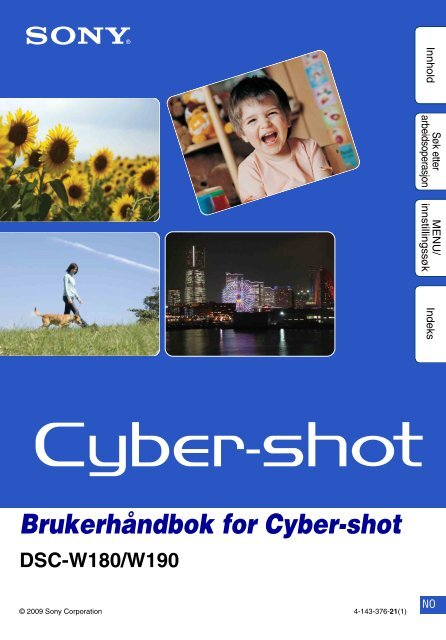Sony DSC-W180 - DSC-W180 Istruzioni per l'uso Norvegese
Sony DSC-W180 - DSC-W180 Istruzioni per l'uso Norvegese
Sony DSC-W180 - DSC-W180 Istruzioni per l'uso Norvegese
You also want an ePaper? Increase the reach of your titles
YUMPU automatically turns print PDFs into web optimized ePapers that Google loves.
Søk etter<br />
arbeidso<strong>per</strong>asjon<br />
MENU/<br />
innstillingssøk<br />
Innhold<br />
Indeks<br />
Brukerhåndbok for Cyber-shot<br />
<strong>DSC</strong>-<strong>W180</strong>/W190<br />
© 2009 <strong>Sony</strong> Corporation 4-143-376-21(1)<br />
NO
Bruke denne håndboken<br />
Klikk på en knapp oppe til høyre for å gå til den aktuelle siden.<br />
Dette er praktisk når du leter etter en funksjon du vil se.<br />
Innhold<br />
Innhold<br />
Søk etter MENU/<br />
arbeidso<strong>per</strong>asjon innstillingssøk<br />
Søk etter informasjon sortert etter<br />
funksjon.<br />
Søk etter informasjon sortert etter<br />
arbeidso<strong>per</strong>asjon.<br />
Søk etter informasjon i en liste over<br />
MENU/innstillingselementer.<br />
Søk etter<br />
arbeidso<strong>per</strong>asjon<br />
Søk etter informasjon sortert etter<br />
nøkkelord.<br />
Merker og notasjon som brukes i denne<br />
håndboken<br />
Indeks<br />
I denne håndboken vises rekkefølgen av<br />
arbeidso<strong>per</strong>asjonene med piler (t). Bruk<br />
kameraet i den rekkefølgen som er vist.<br />
Merker vises etter hvert som de dukker opp<br />
i kameraets standardinnstilling.<br />
MENU/<br />
innstillingssøk<br />
Indeks<br />
Standardinnstillingen vises med .<br />
Viser hva du bør være forsiktig med og<br />
hvilke begrensninger som gjelder for riktig<br />
bruk av kameraet.<br />
Angir informasjon det kan være nyttig å<br />
kjenne til.<br />
2 NO
Om bruk av kameraet<br />
Merknader om "Memory Stick"-ty<strong>per</strong><br />
du kan bruke (selges separat)<br />
"Memory Stick Duo": Du kan<br />
bruke en "Memory Stick Duo"<br />
med kameraet.<br />
"Memory Stick": Du<br />
kan ikke bruke en<br />
"Memory Stick" med<br />
kameraet.<br />
Andre minnekort kan ikke brukes.<br />
• Nærmere informasjon om "Memory Stick Duo",<br />
se side 99.<br />
Når du bruker en "Memory Stick Duo"<br />
med "Memory Stick"-kompatibelt<br />
utstyr<br />
Du kan bruke "Memory Stick Duo" ved å<br />
sette den inn i en "Memory Stick Duo"-<br />
adapter (selges separat).<br />
"Memory Stick<br />
Duo"-adapter<br />
Om batteriet<br />
• Lad opp batteriet (inkludert) før du bruker<br />
kameraet for første gang.<br />
• Du kan lade batteriet selv om det ikke er helt<br />
utladet. Du kan dessuten bruke batteriet selv om<br />
det bare er delvis oppladet.<br />
• Hvis du ikke har tenkt å bruke batteriet igjen på<br />
en stund, kan du bruke opp den eksisterende<br />
ladningen og ta batteriet ut av kameraet, og så<br />
legge det på et kjølig, tørt sted. Dette vil<br />
opprettholde batteriets funksjoner.<br />
• Du finner mer informasjon om hvilket batteri<br />
som kan brukes på side 101.<br />
Om LCD-skjermen og linsen<br />
• LCD-skjermen produseres ved hjelp av ekstremt<br />
nøyaktig teknologi, noe som resulterer i at mer<br />
enn 99,99% av bildeelementene (pikslene) er<br />
reelt o<strong>per</strong>ative. Det kan imidlertid forekomme at<br />
små svarte og/eller lyse punkter (med hvit, rød,<br />
blå eller grønn farge) vises på LCD-skjermen.<br />
Disse punktene er en normal følge av<br />
produksjonsprosessen og påvirker ikke<br />
opptaket.<br />
Svarte, hvite, røde, blå eller<br />
grønne punkter<br />
• Hvis LCD-skjermen eller linsen utsettes for<br />
direkte sollys i lengre <strong>per</strong>ioder, kan det oppstå<br />
feil. Vær forsiktig med å legge kameraet i<br />
nærheten av vinduer eller utendørs.<br />
• Ikke trykk mot LCD-skjermen. Skjermen kan bli<br />
misfarget, noe som kan forårsake feil.<br />
• I kalde omgivelser kan det hende at bildene<br />
henger igjen når de beveger seg på LCDskjermen.<br />
Dette er ikke feil.<br />
• Ikke slå borti noe med den bevegelige linsen, og<br />
ikke bruk makt på den.<br />
Bildene som brukes i denne<br />
brukerhåndboken<br />
De bildene som brukes som eksempler i denne<br />
brukerhåndboken er reproduserte bilder, og ikke<br />
bilder som er tatt med dette kameraet.<br />
Innhold<br />
Søk etter<br />
arbeidso<strong>per</strong>asjon<br />
MENU/<br />
innstillingssøk<br />
Indeks<br />
3 NO
Innhold<br />
Om bruk av kameraet<br />
Opptak<br />
Bruke denne håndboken ······································· 2<br />
Om bruk av kameraet············································ 3<br />
Søk etter arbeidso<strong>per</strong>asjon ··································· 7<br />
MENU/innstillingssøk ············································ 9<br />
Identifisere deler·················································· 12<br />
Bruke modusbryteren·········································· 13<br />
Endre DISP-innstillingen (skjermvisning) ············ 14<br />
Bruke internminnet ·············································· 16<br />
Autojustering ······················································· 17<br />
Scenevalg ··························································· 18<br />
Film ····································································· 20<br />
Program Auto ······················································ 21<br />
Smilutløser ·························································· 22<br />
Zoom ··································································· 23<br />
Selvutl. ································································ 24<br />
Makro ·································································· 25<br />
Blits ····································································· 26<br />
Innhold<br />
Søk etter<br />
arbeidso<strong>per</strong>asjon<br />
MENU/<br />
innstillingssøk<br />
Indeks<br />
Visning<br />
Vise stillbilder ······················································ 27<br />
Avspillingszoom ·················································· 28<br />
Bildeindeks·························································· 29<br />
Slett ····································································· 30<br />
Vise film······························································· 31<br />
4 NO
MENU (opptak)<br />
MENU-elementer (opptak) ···································· 9<br />
Innhold<br />
MENU (visning)<br />
MENU-elementer (visning)·································· 10<br />
Innstillinger<br />
TV<br />
Innstillingselementer ··········································· 11<br />
Vise bilder på en TV-skjerm ································ 69<br />
Søk etter<br />
arbeidso<strong>per</strong>asjon<br />
MENU/<br />
innstillingssøk<br />
Datamaskin<br />
Få glede av Windows-datamaskinen din ············ 71<br />
Installere programvaren (inkludert) ····················· 73<br />
Om "PMB (Picture Motion Browser)" ······················74<br />
Vise bilder på datamaskinen din ························· 75<br />
Bruke Macintosh-datamaskinen din ···················· 79<br />
Vise "Videregående veiledning for<br />
Cyber-shot" ························································· 81<br />
Indeks<br />
Skrive ut<br />
Skrive ut stillbilder ··············································· 82<br />
Skrive ut bilder direkte med en PictBridgekompatibel<br />
skriver ··············································· 83<br />
Skrive ut i fotoforretning/kopisenter····················· 85<br />
5 NO
Feilsøking<br />
Feilsøking···························································· 86<br />
Advarsler ····························································· 95<br />
Innhold<br />
Annet<br />
Indeks<br />
Bruke kameraet i utlandet — strømkilder············ 98<br />
Om "Memory Stick Duo" ····································· 99<br />
Om batteriet ······················································ 101<br />
Om batteriladeren ············································· 102<br />
Indeks································································ 103<br />
Søk etter<br />
arbeidso<strong>per</strong>asjon<br />
MENU/<br />
innstillingssøk<br />
Indeks<br />
6 NO
Søk etter arbeidso<strong>per</strong>asjon<br />
Overlate innstillingene<br />
til kameraet<br />
Autojustering························································· 17<br />
Scenevalg ······························································ 18<br />
Ta portrettbilder Mykt snapshot ······················································ 18<br />
Halvlysportrett······················································· 18<br />
Smilutløser····························································· 22<br />
Ansiktsregistrering··············································· 44<br />
Rødøyered. ··························································· 46<br />
Ta nærbilder Makro ······································································ 25<br />
Fotografere motiv i<br />
bevegelse<br />
Film ·········································································· 20<br />
Serie ········································································ 35<br />
Innhold<br />
Søk etter<br />
arbeidso<strong>per</strong>asjon<br />
MENU/<br />
innstillingssøk<br />
Fotografere uten at<br />
bildet blir uskarpt<br />
Høy følsomhet ······················································ 18<br />
Selvutløser med 2 sekunders forsinkelse ···· 24<br />
ISO··········································································· 37<br />
SteadyShot···························································· 34<br />
Indeks<br />
Fotografere i motlys Tvungen blits ························································ 26<br />
Fotografere på mørke<br />
steder<br />
Høy følsomhet ······················································ 18<br />
Sakte synk ····························································· 26<br />
ISO··········································································· 37<br />
Justere eksponeringen Histogram ······························································ 15<br />
EV ············································································ 36<br />
Endre fokuspunkt Fokus ······································································ 40<br />
Ansiktsregistrering··············································· 44<br />
Endre bildestørrelse Bildestørr. ······························································ 32<br />
7 NO
Slette bilder Slett ········································································· 30<br />
Format ···································································· 63<br />
Vise forstørrede bilder Avspillingszoom ·················································· 28<br />
Trimme···································································· 50<br />
Redigere bilder Retusjere································································ 50<br />
Div. størrelser for endring ································· 51<br />
Spille av en bildeserie i<br />
rekkefølge<br />
Lysbildevisning····················································· 48<br />
Innhold<br />
Søk etter<br />
arbeidso<strong>per</strong>asjon<br />
Skrive ut bilder med<br />
dato<br />
Endre dato- og<br />
tidsinnstillinger<br />
Bruke "PMB (Picture Motion Browser)" ······· 74<br />
Klokkeinnstillinger················································ 67<br />
MENU/<br />
innstillingssøk<br />
Initialisere<br />
innstillingene<br />
Initialiser ································································· 59<br />
Indeks<br />
Skrive ut bilder Utskrift····································································· 82<br />
Vise på TV Vise bilder på en TV-skjerm ····························· 69<br />
Informasjon om<br />
tilleggsutstyr<br />
"Videregående veiledning for Cyber-shot" ··· 81<br />
8 NO
MENU/innstillingssøk<br />
MENU-elementer (opptak)<br />
Du kan enkelt velge ulike fotografifunksjoner med menyknappen.<br />
1 Still inn modusbryteren på (stillbilde) eller (film) for å veksle til<br />
opptaksmodus.<br />
2 Trykk på MENU-knappen for å vise<br />
menyskjermbildet.<br />
3 Velg det ønskede menyelementet med v/V/b/B<br />
på kontrollknappen.<br />
4 Trykk på MENU-knappen for å slå av<br />
menyskjermbildet.<br />
I tabellen nedenfor angir at en funksjon er tilgjengelig, eller — at den ikke er tilgjengelig.<br />
Ikonene nedenfor [Scenevalg] og [ ] angir de tilgjengelige modusene.<br />
Modusbryter<br />
Kamera<br />
Menyelementer<br />
Scenevalg<br />
Kamera —<br />
Bildestørr. —<br />
SteadyShot —<br />
MENU-knapp<br />
Kontrollknapp<br />
Innhold<br />
Søk etter<br />
arbeidso<strong>per</strong>asjon<br />
MENU/<br />
innstillingssøk<br />
Indeks<br />
REC-modus —<br />
EV<br />
ISO — — —<br />
Hvitbalanse —<br />
Fokus — — —<br />
Målemodus — —<br />
Smilfølsomhet —<br />
Ansiktsregistrering —<br />
Blitsnivå — — —<br />
Rødøyered. —<br />
Fargemodus — —<br />
(Innst.)<br />
Merk<br />
• Kun de elementene som er tilgjengelige i hver modus vises på skjermen.<br />
9 NO
MENU-elementer (visning)<br />
Du kan enkelt velge ulike visningsfunksjoner med menyknappen.<br />
1 Still inn modusbryteren på (avspilling) for å<br />
veksle til avspillingsmodus.<br />
2 Trykk på MENU-knappen for å vise<br />
menyskjermbildet.<br />
3 Velg det ønskede menyelementet med v/V/b/B<br />
på kontrollknappen.<br />
4 Trykk på z på midten av kontrollknappen.<br />
I tabellen nedenfor angir<br />
MENU-knapp<br />
(Avspilling)<br />
at en funksjon er tilgjengelig, eller — at den ikke er tilgjengelig.<br />
Menyelementer "Memory Stick Duo" Internminne<br />
(Lysbildevisning)<br />
(Retusjere)<br />
(Div. størrelser for endring)<br />
(Beskytt)<br />
DPOF<br />
(Utskrift)<br />
(Rotere)<br />
(Velg mappe) —<br />
(Innst.)<br />
Kontrollknapp<br />
Innhold<br />
Søk etter<br />
arbeidso<strong>per</strong>asjon<br />
MENU/<br />
innstillingssøk<br />
Indeks<br />
Merk<br />
• Kun de elementene som er tilgjengelige i hver modus vises på skjermen.<br />
10 NO
Innstillingselementer<br />
Du kan endre innstillingene i skjermbildet<br />
(Innst.).<br />
1 Trykk på MENU-knappen for å vise<br />
menyskjermbildet.<br />
2 Velg (Innst.) med V på kontrollknappen, og<br />
trykk deretter på z på midten av kontrollknappen<br />
for å vise innstillingsskjermbildet.<br />
3 Velg hvert enkelt element med v/V/b/B, og trykk<br />
deretter på z.<br />
4 Trykk på MENU-knappen for å slå av<br />
menyskjermbildet.<br />
Kategorier<br />
Hovedinnstillinger<br />
Opptaksinnstillinger<br />
Internt minneverktøy<br />
"Memory Stick"-verktøy<br />
Klokkeinnstillinger<br />
Language Setting<br />
Elementer<br />
Pip<br />
USB-tilk.<br />
Video ut<br />
Initialiser<br />
Rutenettlinje<br />
Digital zoom<br />
Autovisning<br />
Format<br />
Format<br />
Ny REC-mappe<br />
Endre REC-mappe<br />
Kopier<br />
Klokkeinnstillinger<br />
Language Setting<br />
MENU-knapp<br />
Kontrollknapp<br />
Innhold<br />
Søk etter<br />
arbeidso<strong>per</strong>asjon<br />
MENU/<br />
innstillingssøk<br />
Indeks<br />
Merk<br />
• ["Memory Stick"-verktøy] vises kun når en "Memory Stick Duo" er satt inn i kameraet, mens [Internt<br />
minneverktøy] vises kun når en "Memory Stick Duo" ikke er satt inn.<br />
11 NO
Identifisere deler<br />
A Lukkerknapp<br />
B Blits<br />
C Mikrofon<br />
D ON/OFF (strømbryteren)<br />
E ON/OFF (strømbryteren)-lampe<br />
F Selvutløserlampe<br />
G Linse<br />
H LCD-skjerm<br />
I MENU-knapp (9)<br />
J For opptak: W/T (zoomeknapp) (23)<br />
For visning: (Avspillingszoom-knapp)<br />
(28)/ (indeksknapp) (29)<br />
K Modusbryter (13)<br />
L DC IN-kontakt<br />
M (USB)·A/V OUT terminal (side)<br />
N Kontaktdeksel<br />
O Krok for håndleddsrem<br />
P For opptak: (smilknappen) (22)<br />
For visning: (Slett)-knappen (30)<br />
Q Kontrollknapp<br />
Meny på: v/V/b/B/z<br />
Meny av: DISP/ / /<br />
R Høyttaler<br />
S Skruehull for stativ<br />
T Batterideksel/"Memory Stick Duo"-deksel<br />
U Spor for innsetting av batteri<br />
V Batteriutkaster<br />
W "Memory Stick Duo"-spor<br />
X Tilgangslampe<br />
Innhold<br />
Søk etter<br />
arbeidso<strong>per</strong>asjon<br />
MENU/<br />
innstillingssøk<br />
Indeks<br />
12 NO
Bruke modusbryteren<br />
Still inn modusbryteren på den ønskede funksjonen.<br />
Innhold<br />
Modusbryter<br />
(Stillbilde) Setter deg i stand til å ta stillbilder (side 17).<br />
(Film) Setter deg i stand til å ta opp filmer med lyd (side 20).<br />
(Avspilling) Setter deg i stand til å vise stillbilder og filmer (side 27, 31)<br />
Søk etter<br />
arbeidso<strong>per</strong>asjon<br />
MENU/<br />
innstillingssøk<br />
Indeks<br />
13 NO
Endre DISP-innstillingen<br />
(skjermvisning)<br />
1 Trykk på DISP (skjermvisning) på kontrollknappen.<br />
Hver gang du trykker på DISP (skjermvisning), endres innstillingen.<br />
Innhold<br />
Indikatorer på<br />
Indikatorer på*<br />
Histogram på*<br />
Indikatorer av*<br />
Setter lysstyrken på skjermen til standardverdien og viser<br />
informasjonen.<br />
Øker lysstyrken på skjermen og viser informasjonen.<br />
Øker lysstyrken på skjermen og fremstiller bildelysstyrken som<br />
en kurve.<br />
Bildeinformasjon vises også under avspilling.<br />
Øker lysstyrken på skjermen og viser kun bilder.<br />
Søk etter<br />
arbeidso<strong>per</strong>asjon<br />
MENU/<br />
innstillingssøk<br />
Indeks<br />
* Lysstyrken til LCD-bakgrunnslyset øker.<br />
Merk<br />
• Hvis du viser bilder i skarpt utelys, må du oppjustere lysstyrken på skjermen. Under slike forhold kan<br />
imidlertid batteristrømmen reduseres fortere.<br />
14 NO
Histogram<br />
Et histogram er en graf som viser hvor lyst et bilde er. Grafen indikerer et lyst bilde når den er<br />
forskjøvet til høyre, og et mørkt bilde når den er forskjøvet til venstre.<br />
1 Trykk gjentatte ganger på DISP (skjermvisning), inntil histogrammet vises.<br />
Merknader<br />
A<br />
B<br />
Mørkt<br />
Lyst<br />
A Antall piksler<br />
B Lysstyrke<br />
• Histogrammet vises også når du spiller av ett enkelt bilde, men da kan du ikke justere eksponeringen.<br />
• Histogrammet vises ikke når du tar opp film, spiller av film eller viser roterte stillbilder.<br />
• Det kan være stor forskjell mellom det histogrammet som vises under opptak og det som vises under<br />
avspilling når:<br />
– Blitsen blinker.<br />
– Lukkerhastigheten er lav eller høy.<br />
• Histogrammet vises kanskje ikke for bilder som er tatt med andre kameraer.<br />
Innhold<br />
Søk etter<br />
arbeidso<strong>per</strong>asjon<br />
MENU/<br />
innstillingssøk<br />
Indeks<br />
15 NO
Bruke internminnet<br />
Kameraet har ca. 12 MB internminne. Dette minnet kan ikke fjernes. Selv når det ikke er satt inn<br />
en "Memory Stick Duo" i kameraet, kan du ta bilder med dette internminnet.<br />
B<br />
B<br />
Internminne<br />
Når en "Memory Stick Duo" er satt inn<br />
[Opptak]: Bilder tas opp på "Memory Stick Duo".<br />
[Avspilling]: Bilder på "Memory Stick Duo" spilles av.<br />
[Meny, Innstillinger osv.]: Du kan utføre flere o<strong>per</strong>asjoner<br />
på bildene på "Memory Stick Duo".<br />
Når "Memory Stick Duo" ikke er satt inn<br />
[Opptak]: Bildene tas opp med internminnet.<br />
[Avspilling]: Bilder lagret i internminnet spilles av.<br />
[Meny, Innstillinger osv.]: Du kan utføre flere o<strong>per</strong>asjoner<br />
på bildene i internminnet.<br />
Om bildedata som er lagret i internminnet<br />
Vi anbefaler at du passer på å lage sikkerhetskopi av data på en av følgende måter.<br />
Ta sikkerhetskopi av data på en harddisk på en datamaskin<br />
Utfør den prosedyren som er beskrevet på sidene 75 til 76 uten at det er satt inn en "Memory<br />
Stick Duo" i kameraet.<br />
Ta sikkerhetskopi av data på en "Memory Stick Duo"<br />
Klargjør en "Memory Stick Duo" med tilstrekkelig ledig kapasitet, og utfør så den prosedyren<br />
som er forklart i [Kopier] (side 66).<br />
Innhold<br />
Søk etter<br />
arbeidso<strong>per</strong>asjon<br />
MENU/<br />
innstillingssøk<br />
Indeks<br />
Merknader<br />
• Du kan ikke flytte bildedata fra en "Memory Stick Duo" til internminnet.<br />
• Ved å koble sammen kameraet og en datamaskin ved hjelp av den dedikerte USB-kabelen, kan du<br />
overføre data fra internminnet til en datamaskin. Du kan imidlertid ikke overføre data fra en datamaskin<br />
til internminnet.<br />
16 NO
Autojustering<br />
Setter deg i stand til å ta stillbilder med automatisk justerte innstillinger.<br />
1 Still inn modusbryteren på (stillbilde).<br />
2 MENU t (Kamera) t (Autojustering) t z på kontrollknappen.<br />
3 Ta opp med lukkerknappen.<br />
zHvis du tar opp et stillbilde av et motiv som det er<br />
vanskelig å fokusere på<br />
• Den korteste opptaksavstanden er ca. 5 cm (W), 40 cm (T) (fra linsen).<br />
• Hvis kameraet ikke kan fokusere på motivet automatisk, vil indikatoren for AE/AF-låsen begynne å<br />
blinke sakte, og pipelyden høres ikke. Du må enten komponere bildet på en annen måte, eller endre<br />
fokusinnstillingen (side 40).<br />
I følgende situasjoner kan det være vanskelig å fokusere:<br />
– Det er mørkt og motivet er langt unna.<br />
– Kontrasten mellom motivet og bakgrunnen er dårlig.<br />
– Motivet synes gjennom glass.<br />
– Motivet beveger seg raskt.<br />
– Ved lysreflekser eller skinnende overflater.<br />
– Motivet er bakgrunnsbelyst eller har lys som blinker.<br />
Innhold<br />
Søk etter<br />
arbeidso<strong>per</strong>asjon<br />
MENU/<br />
innstillingssøk<br />
Indeks<br />
17 NO
Scenevalg<br />
Gir deg muligheten til å ta opp med forhåndsinnstilte innstillinger, i samsvar med den aktuelle<br />
scenen.<br />
1 Still inn modusbryteren på (stillbilde).<br />
2 MENU t (Kamera) t ønsket scenevalg t z på kontrollknappen.<br />
(Høy følsomhet)<br />
(Mykt snapshot)<br />
(Landskap)<br />
(Halvlysportrett)<br />
Setter deg i stand til å ta bilder uten<br />
blits i svakt lys, med bildestabilisering.<br />
Setter deg i stand til å ta bilder med en mykere<br />
atmosfære for portretter, blomsteropptak osv.<br />
Muliggjør enkel fotografering av fjerntliggende scener<br />
ved å fokusere på lang avstand. Fotograferer livaktig blå<br />
himmel og blomsterfarger.<br />
Setter deg i stand til å ta skarpe bilder av mennesker mot<br />
en nattlig bakgrunn, uten at atmosfæren går tapt.<br />
Innhold<br />
Søk etter<br />
arbeidso<strong>per</strong>asjon<br />
MENU/<br />
innstillingssøk<br />
(Halvlys)<br />
Setter deg i stand til å ta opp nattlige scener på avstand,<br />
uten at omgivelsene mister den mørke atmosfæren.<br />
Indeks<br />
(Strand)<br />
Setter deg i stand til å gjøre klare opptak av det blå i<br />
vannet når du fotograferer scener ved vannet.<br />
(Snø)<br />
Setter deg i stand til å ta opp klare bilder uten reduserte<br />
farger i snøscener eller på andre steder hvor hele<br />
skjermen ser ut til å være hvit.<br />
Merk<br />
• Når du tar bilder med en av modiene (Halvlysportrett) eller (Halvlys), er lukkerhastigheten lavere,<br />
og bildene har en tendens til å bli uskarpe. For å unngå uskarphet, anbefales det å bruke stativ.<br />
18 NO
Funksjoner du kan bruke i Scenevalg<br />
For at et bilde skal tas opp på riktig måte ut fra forholdene i scenen, bestemmer kameraet en<br />
kombinasjon av funksjoner. viser at en funksjon er tilgjengelig, eller — at den ikke er<br />
tilgjengelig. Ikonene nedenfor [Blits] angir de tilgjengelige blitsmodusene.<br />
Enkelte funksjoner er ikke tilgjengelige, avhengig av scenevalgmodusen.<br />
Makro<br />
Blits<br />
Steady-<br />
Shot<br />
* [Blits] kan ikke velges for [Hvitbalanse].<br />
Serie Hvitbalanse Smilutløser<br />
Ansiktsregistrering<br />
Rødøyered.<br />
— * —<br />
— —<br />
— — — —<br />
— —<br />
— — — — — —<br />
—<br />
—<br />
Innhold<br />
Søk etter<br />
arbeidso<strong>per</strong>asjon<br />
MENU/<br />
innstillingssøk<br />
Indeks<br />
19 NO
MENU/<br />
innstillingssøk<br />
Film<br />
Setter deg i stand til å ta opp filmer med lyd.<br />
1 Still inn modusbryteren på (film).<br />
2 Trykk lukkerknappen helt ned.<br />
3 For å stoppe opptaket må du trykke lukkerknappen helt ned igjen.<br />
Innhold<br />
Søk etter<br />
arbeidso<strong>per</strong>asjon<br />
Indeks<br />
20 NO
MENU/<br />
innstillingssøk<br />
Program Auto<br />
Gir deg muligheten til å ta opp med automatisk justering av eksponeringen (både lukkerhastighet<br />
og blenderåpning). Du kan også velge ulike innstillinger ved hjelp av menyen.<br />
1 Still inn modusbryteren på (stillbilde).<br />
2 MENU t (Kamera) t (Program Auto) t z på kontrollknappen.<br />
3 Ta opp med lukkerknappen.<br />
Innhold<br />
Søk etter<br />
arbeidso<strong>per</strong>asjon<br />
Indeks<br />
21 NO
Smilutløser<br />
Når kameraet registrerer et smil, utløses lukkeren automatisk.<br />
1 Trykk på (smilknappen).<br />
2 Vent på at et smil skal registreres.<br />
Når "smilnivået" overskrider punktet b på indikatoren, tar<br />
kameraet bilder automatisk.<br />
Hvis du trykker på lukkerknappen mens smilutløseren er<br />
aktivert, tar kameraet bildet og går deretter tilbake til<br />
smilutløsermodus.<br />
3 For å holde opp å fotografere, må du trykke på<br />
(smilknappen) igjen.<br />
Ansiktsregistreringsramme<br />
Smilfølsomhetsindikator<br />
Innhold<br />
Søk etter<br />
arbeidso<strong>per</strong>asjon<br />
Merknader<br />
• Fotografering med smilutløser avsluttes automatisk når enten "Memory Stick Duo" eller internminnet er<br />
fullt.<br />
• Smil vil kanskje ikke kunne registreres på riktig måte, avhengig av forholdene.<br />
• Du kan ikke bruke den digitale zoom-funksjonen.<br />
• Når modusen (Landskap) eller (Halvlys) er valgt i scenevalg, kan du ikke bruke<br />
smilutløserfunksjonen.<br />
zTips for å lykkes bedre med smilfangsten<br />
1 Ikke dekk øynene med panneluggen.<br />
Ikke dekk til ansiktet med en hatt, masker, solbriller e.l.<br />
2 Prøv å posisjonere ansiktet foran kameraet og beveg<br />
deg minst mulig opp og ned. Hold øynene smale.<br />
3 Smil tydelig med åpen munn. Det er enklere å registrere<br />
smilet når tennene synes.<br />
MENU/<br />
innstillingssøk<br />
Indeks<br />
• Lukkeren utløses når en <strong>per</strong>son som kameraet har registrert ansiktet til, smiler.<br />
• Hvis et smil ikke registreres, må du stille inn [Smilfølsomhet] i innstillingsmenyen.<br />
22 NO
MENU/<br />
innstillingssøk<br />
Zoom<br />
Du kan forstørre bildet mens du fotograferer. Kameraets optiske zoom kan forstørre bilder opptil<br />
3×.<br />
1 Trykk på W/T (zoomeknapp).<br />
Trykk på T-knappen for å zoome inn, og trykk på W-knappen<br />
for å zoome ut.<br />
• Når zoomeforstørrelsen overskrider 3×, se side 61.<br />
Merk<br />
• Du kan ikke endre zoomen mens du tar opp film.<br />
T-knapp<br />
W-knapp<br />
Innhold<br />
Søk etter<br />
arbeidso<strong>per</strong>asjon<br />
Indeks<br />
23 NO
Selvutl.<br />
1 Trykk på (Selvutl.) på kontrollknappen.<br />
Hver gang du trykker på (Selvutl.), endres innstillingen.<br />
Bruker ikke selvutløseren<br />
Stiller inn selvutløseren med 10 sekunders forsinkelse<br />
Når du trykker på lukkerknappen, blinker selvutløserlampen, og en<br />
pipelyd høres helt til lukkeren aktiveres.<br />
For å avbryte må du trykke på igjen.<br />
Stiller inn selvutløseren med 2 sekunders forsinkelse<br />
zRedusere uskarphet med selvutløseren med to<br />
sekunders forsinkelse<br />
• Bruk selvutløseren med 2 sekunders forsinkelse for å hindre at bildet blir uskarpt. Lukkeren utløses<br />
2 sekunder etter at du har trykket på lukkerknappen, hvilket reduserer kamerarystelsene når<br />
lukkerknappen trykkes.<br />
Innhold<br />
Søk etter<br />
arbeidso<strong>per</strong>asjon<br />
MENU/<br />
innstillingssøk<br />
Indeks<br />
24 NO
Makro<br />
Bruk denne innstillingen til å ta nydelige nærbilder av små motiver, som insekter eller blomster.<br />
1 Trykk på (Makro) på kontrollknappen.<br />
Hver gang du trykker på (Makro), endres innstillingen.<br />
Merk<br />
Justerer automatisk fokus fra motiver på lang avstand til motiver på<br />
kort avstand.<br />
• Vanligvis må du stille inn kameraet på denne modusen.<br />
Justerer fokus slik at nære motiver prioriteres. Still inn Makro på<br />
ved opptak av nære motiver.<br />
• Det anbefales å sette zoomen helt over til W-siden.<br />
• Autofokushastigheten faller når du tar bilder med makromodus.<br />
Innhold<br />
Søk etter<br />
arbeidso<strong>per</strong>asjon<br />
MENU/<br />
innstillingssøk<br />
Indeks<br />
25 NO
Blits<br />
1 Trykk på (Blits) på kontrollknappen.<br />
Hver gang du trykker på (Blits), endres innstillingen.<br />
Merknader<br />
Blinker når lyset er utilstrekkelig, eller i motlys.<br />
Blitsen kommer alltid på. (Blits på)<br />
Blitsen kommer alltid på.<br />
Lukkerhastigheten er lav på mørke steder, slik at bakgrunnen som<br />
ikke lyses opp av blitsen skal vises klart. (Sakte synk)<br />
Blitsen virker ikke.<br />
• Blitsen blinker to ganger. Det første blitsblinket justerer lysmengden.<br />
• Mens blitsen lades, vises .<br />
• Du kan ikke bruke blitsen ved opptak i seriemodus.<br />
zNår "runde, hvite punkter" dukker opp på blitsbilder<br />
Dette skyldes partikler (støv, pollen osv.) som svever i nærheten av linsen. Når de<br />
fremheves av kamerablitsen, ser de ut som hvite, runde punkter.<br />
Kamera<br />
Motiv<br />
Partikler (støv, pollen osv.) i<br />
luften<br />
Innhold<br />
Søk etter<br />
arbeidso<strong>per</strong>asjon<br />
MENU/<br />
innstillingssøk<br />
Indeks<br />
Hvordan kan omfanget av de "runde, hvite punktene" reduseres?<br />
• Gjør rommet lysere og fotografer motivet uten blits.<br />
• Velg (Høy følsomhet) i Scenevalg. ([Blits av] velges automatisk.)<br />
• Selv om du valgte (Høy følsomhet) i Scenevalg, kan lukkerhastigheten være lavere på et sted<br />
med svakt lys eller hvor det er mørkt. I så fall må du bruke stativ eller holde armene dine godt inntil<br />
siden etter at du har trykket på utløseren.<br />
26 NO
Søk etter<br />
arbeidso<strong>per</strong>asjon<br />
MENU/<br />
innstillingssøk<br />
Vise stillbilder<br />
1 Still inn modusbryteren på (avspilling).<br />
2 Velg et bilde med kontrollknappen.<br />
Innhold<br />
Indeks<br />
27 NO
Avspillingszoom<br />
Spiller av det forstørrede bildet.<br />
1 Trykk på knappen (avspillingszoom) under visning<br />
av stillbilder.<br />
Bildet forstørres til det dobbelte av sin tidligere størrelse, fra<br />
sentrum av bildet.<br />
2 Juster posisjonen med kontrollknappen.<br />
3 Endre zoomeskalaen med W/T (zoomeknappen).<br />
Trykk på -knappen (T) for å zoome inn, og på W for å zoome ut.<br />
Trykk på z for å avslutte avspillingszoom.<br />
zLagre forstørrede bilder<br />
Du kan lagre et forstørret bilde ved å bruke trimmefunksjonen.<br />
Trykk på MENU t [Retusjere] t [Trimme].<br />
Viser det viste<br />
området av hele bildet<br />
Innhold<br />
Søk etter<br />
arbeidso<strong>per</strong>asjon<br />
MENU/<br />
innstillingssøk<br />
Indeks<br />
28 NO
Bildeindeks<br />
Viser flere bilder samtidig.<br />
1 Still inn modusbryteren på (avspilling).<br />
2 Trykk på (indeksknappen) for å vise bildeindeksskjermen.<br />
Trykk på knappen en gang til for å vise en indeksskjerm med enda flere bilder.<br />
3 For å gå tilbake til enkeltbildeskjermen må du velge et bilde med<br />
kontrollknappen og deretter trykke på z.<br />
zViser bilder fra den ønskede mappen<br />
Velg den venstre sidestripen med kontrollknappen og velg<br />
deretter den ønskede mappen med v/V.<br />
Innhold<br />
Søk etter<br />
arbeidso<strong>per</strong>asjon<br />
MENU/<br />
innstillingssøk<br />
Indeks<br />
29 NO
Slett<br />
Lar deg velge hvilke uønskede bilder du vil slette.<br />
1 Still inn modusbryteren på (avspilling).<br />
2 (Slett)-knappen t ønsket modus t z på kontrollknappen<br />
(Dette bildet)<br />
(Flere bilder)<br />
(Alt i denne mappen)<br />
Sletter det bildet som vises i enkeltbildemodus i<br />
øyeblikket.<br />
Setter deg i stand til å velge og slette flere bilder.<br />
Gjør som følger etter trinn 2.<br />
1Velg et bilde og trykk deretter på z.<br />
Gjenta ovenstående trinn, inntil det ikke er flere bilder<br />
som skal slettes. Velg et bilde med -merket igjen for å<br />
oppheve -merket.<br />
2MENU t [OK] t z<br />
Sletter alle bildene i den valgte mappen på én gang.<br />
Trykk på [OK] t z etter trinn 2.<br />
zDu kan veksle mellom indeks- og enkeltbildemodus<br />
når du velger bilder<br />
Trykk på -knappen (T) på W/T (zoomeknappen) i<br />
indeksmodus for å gå tilbake til enkeltbildemodus, og trykk på<br />
-knappen (indeks) (W) i enkeltbildemodus for å gå tilbake til<br />
indeksmodus.<br />
• Du kan også veksle mellom indeks- og enkeltbildemodus i [Beskytt]<br />
eller [DPOF].<br />
Innhold<br />
Søk etter<br />
arbeidso<strong>per</strong>asjon<br />
MENU/<br />
innstillingssøk<br />
Indeks<br />
30 NO
Vise film<br />
1 Still inn modusbryteren på (avspilling).<br />
2 Velg en film med kontrollknappen.<br />
3 Trykk på z.<br />
Filmavspillingen starter.<br />
Kontrollknapp<br />
z<br />
B<br />
b<br />
V<br />
Merk<br />
Avspillingsfunksjon<br />
Pause<br />
Hurtig foroverspoling<br />
Hurtig bakoverspoling<br />
Viser volumkontrollskjermbildet. Juster volumet med b/B.<br />
• Du vil kanskje ikke kunne spille av enkelte bilder som er tatt med andre kameraer.<br />
Innhold<br />
Søk etter<br />
arbeidso<strong>per</strong>asjon<br />
MENU/<br />
innstillingssøk<br />
Indeks<br />
31 NO
Bildestørr.<br />
Bildestørrelsen avgjør størrelsen av bildefilen som lagres når du tar et bilde.<br />
Jo større bildestørrelsen er, jo flere detaljer vil reproduseres når bildet skrives ut på papir i stort<br />
format. Jo mindre bildestørrelsen er, jo flere bilder kan tas. Velg den bildestørrelsen som passer<br />
med den måten du vil vise bildene dine på.<br />
1 MENU t (Bildestørr.) t ønsket størrelse<br />
Når du tar stillbilder<br />
Bildestørrelse Retningslinjer for bruk Antall bilder Skrive ut<br />
(4000×3000)<br />
(kun <strong>DSC</strong>-W190)<br />
(3648×2736)<br />
(kun <strong>DSC</strong>-<strong>W180</strong>)<br />
(3264×2448)<br />
(kun <strong>DSC</strong>-W190)<br />
For utskrifter med format på opptil<br />
A3+<br />
For utskrifter med format på opptil<br />
A3<br />
Færre<br />
Fin<br />
Innhold<br />
Søk etter<br />
arbeidso<strong>per</strong>asjon<br />
MENU/<br />
innstillingssøk<br />
(2592×1944) For utskrifter med format på opptil<br />
A4<br />
(2048×1536) For utskrifter med format på opptil<br />
L/2L<br />
Indeks<br />
(640×480) For e-postvedlegg<br />
Flere<br />
Grov<br />
(4000×2672)<br />
(kun <strong>DSC</strong>-W190)<br />
Bildeforhold 3:2, som for<br />
fotoutskrifter og postkort<br />
Færre<br />
Fin<br />
(3648×2432)<br />
(kun <strong>DSC</strong>-<strong>W180</strong>)<br />
(4000×2248)<br />
(kun <strong>DSC</strong>-W190)<br />
For visning på en TV med høy<br />
oppløsning<br />
Færre<br />
Fin<br />
(3648×2056)<br />
(kun <strong>DSC</strong>-<strong>W180</strong>)<br />
(1920×1080)<br />
Flere<br />
Grov<br />
Merk<br />
• Når du skriver ut bilder som er tatt med bildeforhold 16:9, kan begge kantene bli beskåret.<br />
32 NO
Når du tar opp film<br />
Bildestørrelsen er låst på 320 × 240.<br />
Film som tas med dette kameraet vil tas opp i AVI (Motion JPEG), et format på ca. 30 fps.<br />
zOm "bildekvalitet" og "bildestørrelse"<br />
Et digitalt bilde er sammensatt av en mengde små punkter som kalles bildeelementer eller<br />
piksler.<br />
Hvis bildet inneholder et stort antall piksler, vil det bli stort, legge beslag på mer minne og<br />
vises med stor detaljrikdom. "Bildestørrelse" vises med antall piksler. Selv om du ikke kan<br />
se forskjellene på kameraets skjerm, vil detaljrikdommen og databehandlingstiden være<br />
forskjellig når bildet skrives ut eller vises på en dataskjerm.<br />
Beskrivelse av pikslene og bildestørrelsen<br />
1 Bildestørrelse: 12M<br />
4000 piksler × 3000 piksler = 12 000 000 piksler<br />
2 Bildestørrelse: VGA<br />
640 piksler × 480 piksler = 307 200 piksler<br />
Piksler<br />
Piksel<br />
Mange piksler<br />
(Fin bildekvalitet og stor filstørrelse)<br />
Få piksler<br />
(Grovkornet bildekvalitet, men liten filstørrelse)<br />
Innhold<br />
Søk etter<br />
arbeidso<strong>per</strong>asjon<br />
MENU/<br />
innstillingssøk<br />
Indeks<br />
33 NO
SteadyShot<br />
Velger bildestabiliseringsmodus.<br />
1 MENU t (SteadyShot) t ønsket modus<br />
(Av)<br />
(Auto)<br />
Merknader<br />
Bruker ikke bildestabiliseringsmodus.<br />
Aktiverer bildestabiliseringsfunksjonen automatisk når<br />
opptaksforholdene sannsynligvis vil forårsake kamerarystelser.<br />
Du kan stabilisere bildene selv om du zoomer innpå et motiv langt<br />
unna.<br />
• I filmmodus er [SteadyShot] stilt inn fast på [Av].<br />
• [SteadyShot] er låst til [Av] mens smilutløserfunksjonen er aktivert.<br />
• Bildeprosesseringen krever tid.<br />
• Når du tar bilder med blitsen, virker ikke bildestabiliseringsfunksjonen.<br />
zTips for å unngå uskarpe bilder<br />
Kameraet ble uforvarende beveget da du tok bildet. Dette kalles "kamerarystelser". Hvis<br />
derimot motivet beveget seg da du tok bildet, kalles det "uskarpt motiv". Dessuten<br />
forekommer kamerarystelser og uskarpt motiv ofte i svakt lys eller når lukkerhastigheten er<br />
lav, som f.eks. i (Halvlysportrett) eller (Halvlys). I så fall må du ta bilder med<br />
nedenstående tips i bakhodet.<br />
Kamerarystelser<br />
Hendene eller kroppen din er urolig mens du<br />
holder kameraet og trykker på utløseren, og hele<br />
skjermen blir uskarp.<br />
• Bruk et stativ, eller plasser kameraet på en flat<br />
overflate for å holde kameraet i ro.<br />
• Ta bilde med selvutløser med 2 sekunders<br />
forsinkelse, og stabiliser kameraet ved å holde armene tett mot siden av kroppen etter at du har<br />
trykket på lukkerknappen.<br />
Innhold<br />
Søk etter<br />
arbeidso<strong>per</strong>asjon<br />
MENU/<br />
innstillingssøk<br />
Indeks<br />
Uskarpt motiv<br />
Selv om kameraet er i ro, beveger motivet seg<br />
under eksponeringen, så motivet blir uskarpt når<br />
lukkerknappen trykkes. Kamerarystelsene<br />
reduseres automatisk ved bruk av<br />
bildestabiliseringsfunksjonen. Funksjonen er<br />
imidlertid ikke effektiv når det gjelder å<br />
redusere uskarpheter ved motivet.<br />
• Velg (Høy følsomhet) i Scenevalg.<br />
• Velg en høyere ISO-følsomhet for å øke lukkerhastigheten, og trykk på lukkerknappen før motivet<br />
beveger seg.<br />
34 NO
REC-modus<br />
Du kan velge normal (enkeltbilde) eller Serie som opptaksmodus.<br />
1 MENU t (REC-modus) t ønsket modus<br />
Innhold<br />
(Normal)<br />
(Serie)<br />
Tar et enkeltbilde.<br />
Tar opp opptil 100 bilder i rask rekkefølge når du trykker på<br />
lukkerknappen og holder den nede.<br />
Merknader<br />
• Serieopptak er ikke tilgjengelig i filmmodus.<br />
• Blitsen stilles automatisk inn på [Blits av].<br />
• Når du tar opp med selvutløser, tas det en serie på maksimalt fem bilder.<br />
• Opptaksintervallet blir lenger, avhengig av innstillingen for<br />
bildestørrelsen.<br />
• Når det er lite strøm igjen på batteriet, eller når internminnet eller<br />
"Memory Stick Duo" er full, stop<strong>per</strong> serien.<br />
• Fokus, hvitbalanse og eksponering er justert for det første bildet, og<br />
disse innstillingene brukes også for de andre bildene.<br />
Søk etter<br />
arbeidso<strong>per</strong>asjon<br />
MENU/<br />
innstillingssøk<br />
Indeks<br />
35 NO
EV<br />
Du kan justere eksponeringen manuelt i trinn på 1/3 EV i området –2,0 EV til +2,0 EV.<br />
1 MENU t (EV) t ønsket EV-innstilling<br />
Merk<br />
• Hvis du fotograferer et motiv i ekstremt sterkt eller svakt lys, eller når du bruker blitsen, vil<br />
eksponeringsjusteringen kanskje ikke virke særlig godt.<br />
zJustere eksponeringen for å få bilder som ser bedre<br />
ut<br />
Du kan variere bildene ved å justere eksponeringen og ISO-følsomheten. Eksponeringen er<br />
den lysmengden som slip<strong>per</strong> inn i kameraet når du aktiverer lukkeren.<br />
Eksponering:<br />
Lukkerhastighet = Lengden på det tidsintervallet lyset slip<strong>per</strong><br />
inn i kameraet<br />
Blender = Størrelsen på den åpningen lyset slip<strong>per</strong> inn gjennom<br />
ISO-følsomhet (anbefalt eksponeringsindeks)<br />
= Opptaksfølsomhet<br />
Innhold<br />
Søk etter<br />
arbeidso<strong>per</strong>asjon<br />
MENU/<br />
innstillingssøk<br />
Overeksponering = for mye lys<br />
Hvitaktig bilde<br />
Indeks<br />
Lavere EV-innstilling –<br />
Korrekt eksponering<br />
Høyere EV-innstilling +<br />
Undereksponering = for lite lys<br />
Mørkere bilde<br />
36 NO
ISO<br />
Justerer lysfølsomheten.<br />
1 MENU t (Kamera) t (Program Auto) t (ISO) t ønsket<br />
modus<br />
Merk<br />
(Auto)<br />
/ / / /<br />
/<br />
Stiller inn ISO-følsomheten automatisk.<br />
Du kan redusere uskarphet i bilder tatt på mørke steder eller av ting<br />
i bevegelse, ved å øke ISO-følsomheten (velg et høyere tall).<br />
• Andre ISO-innstillinger enn [ISO AUTO] og [ISO 100] til [ISO 400] kan ikke velges når opptaksmodus<br />
er stilt inn på Serie.<br />
zJustere ISO-følsomhet (anbefalt<br />
eksponeringsindeks)<br />
ISO-følsomhet er en hastighetsklassifisering for opptaksmedier som inneholder en<br />
bildesensor som mottar lys. Selv når eksponeringen er den samme, vil bildene variere med<br />
ISO-følsomheten.<br />
Høy ISO-følsomhet<br />
Tar lyse bilder, selv på mørke steder, mens lukkerhastigheten økes<br />
for å redusere uskarphet.<br />
Bildet har imidlertid en tendens til å bli kornete.<br />
Innhold<br />
Søk etter<br />
arbeidso<strong>per</strong>asjon<br />
MENU/<br />
innstillingssøk<br />
Indeks<br />
Lav ISO-følsomhet<br />
Gir mer finkornede bilder.<br />
Når eksponeringen er utilstrekkelig, kan imidlertid bildet bli<br />
mørkere.<br />
37 NO
Hvitbalanse<br />
Juster fargetonene i henhold til lysforholdene i omgivelsene. Bruk denne funksjonen hvis<br />
fargene i bildet virker unaturlige.<br />
1 MENU t (Hvitbalanse) t ønsket modus<br />
Innhold<br />
(Auto)<br />
(Dagslys)<br />
(Overskyet)<br />
(Fluorescerende<br />
lys 1)<br />
(Fluorescerende<br />
lys 2)<br />
(Fluorescerende<br />
lys 3)<br />
n<br />
(Hvitglødende)<br />
Justerer hvitbalansen automatisk, så fargene virker naturlige.<br />
Justerer for utendørsforhold på en fin dag,<br />
kveldsscener, nattscener, neonskilt, fyrverkeri<br />
osv.<br />
Justerer for overskyet vær eller steder med mye<br />
skygge.<br />
[Fluorescerende lys 1]: Justerer for hvitt<br />
fluorescerende lys.<br />
[Fluorescerende lys 2]: Justerer for naturlig hvitt<br />
fluorescerende lys.<br />
[Fluorescerende lys 3]: Justerer for dagslyshvitt<br />
fluorescerende lys.<br />
Justerer for steder under strålende lam<strong>per</strong>, eller<br />
under klart lys, som f.eks. i et fotostudio.<br />
Søk etter<br />
arbeidso<strong>per</strong>asjon<br />
MENU/<br />
innstillingssøk<br />
Indeks<br />
(Blits)<br />
Justerer for blitsforhold.<br />
Merknader<br />
• [Hvitbalanse] kan ikke justeres i autojusteringsmodus.<br />
• I scenevalgsmodus kan du endre hvitbalanseinnstillingen kun i modusen (Høy følsomhet).<br />
• Når du tar opp film eller når scenevalg er stilt inn på modusen (Høy følsomhet), kan ikke [Blits]<br />
velges i [Hvitbalanse].<br />
• Under fluorescerende lys som blinker, vil hvitbalansefunksjonen kanskje ikke virke ordentlig, selv om du<br />
velger [Fluorescerende lys 1], [Fluorescerende lys 2] eller [Fluorescerende lys 3].<br />
• Når du fotograferer med blits i en annen modus enn [Blits], stilles [Hvitbalanse] inn på [Auto].<br />
• Når blitsen er stilt inn på Blits på, kan du kun stille inn [Hvitbalanse] på [Auto] eller [Blits].<br />
Forts. r<br />
38 NO
MENU/<br />
innstillingssøk<br />
zVirkning av lysforhold<br />
Den tilsynelatende fargen til et motiv påvirkes av lysforholdene.<br />
Fargetonene justeres automatisk i autojusteringsmodus, men du kan justere fargetonene<br />
manuelt med hvitbalansefunksjonen.<br />
Vær/belysning Dagslys Overskyet Fluorescerende Strålende<br />
Belysningskarakteristika<br />
Hvitt (standard) Blåaktig Grønntone Rødaktig<br />
Innhold<br />
Søk etter<br />
arbeidso<strong>per</strong>asjon<br />
Indeks<br />
39 NO
Fokus<br />
Du kan endre fokuseringsmetoden. Bruk menyen når det er vanskelig å stille inn riktig fokus i<br />
autofokusmodus.<br />
AF står for "Auto Focus," en funksjon som justerer fokus automatisk.<br />
1 MENU t (Kamera) t (Program Auto) t (Fokus) t ønsket<br />
modus<br />
(Multi-AF)<br />
(Senter-AF)<br />
Fokuserer automatisk på et motiv i alle deler<br />
av søkerrammen.<br />
Når du trykker lukkerknappen halvveis ned i<br />
opptaksmodus for stillbilder, vises en grønn<br />
ramme rundt det området som er i fokus.<br />
• Når ansiktsregistreringsfunksjonen er aktiv,<br />
prioriterer AF ansikter.<br />
Fokuserer automatisk på et motiv i midten<br />
av søkerrammen. Ved å bruke AFlåsefunksjonen<br />
kan du komponere bildet<br />
som du vil ha det.<br />
AF-avstandssøkerramme<br />
(Kun for stillbilde)<br />
Innhold<br />
Søk etter<br />
arbeidso<strong>per</strong>asjon<br />
MENU/<br />
innstillingssøk<br />
AF-avstandssøkerramme<br />
0.5 m/1.0 m/<br />
3.0 m/7.0 m/<br />
(ubegrenset<br />
avstand)<br />
Fokuserer automatisk og raskt på området rundt en tidligere innstilt<br />
avstand (halvmanuell). Denne modusen er nyttig når du gjentatte<br />
ganger fotograferer et motiv på samme avstand. Bruk<br />
"Halvmanuell" når det er vanskelig å oppnå skarpt fokus med<br />
automatisk fokusering, f.eks. når du fotograferer et motiv gjennom<br />
netting eller et vindu.<br />
• Fokuserer på et motiv i alle deler av søkerrammen i halvmanuell modus.<br />
Indeks<br />
Merknader<br />
• Når du bruker [Digital zoom], vil AF-avstandssøkerrammen deaktiveres og vises med en stiplet linje. I så<br />
fall forsøker kameraet å fokusere på gjenstandene i sentrum av skjermen.<br />
• Når innstillingen [Ansiktsregistrering] er satt på [Auto], er fokusmodus låst på [Multi-AF].<br />
• I filmopptaksmodus er fokusmodus låst på [Multi-AF].<br />
• Fokusmodus er låst til [Multi-AF] mens smilutløserfunksjonen er aktivert.<br />
• Den halvmanuelle avstandsinnstillingen har en viss feilmargin, og denne feilmarginen øker når zoomen<br />
er stilt inn på T-siden, eller linsen vippes oppover eller nedover.<br />
Forts. r<br />
40 NO
zFokusere på <strong>per</strong>soner nær kanten av skjermen<br />
Hvis <strong>per</strong>sonen ikke er i fokus, må du gjøre som følger:<br />
AF-avstandssøkerramme<br />
Indikator for<br />
AE/AF-lås<br />
1Komponer bildet om igjen, slik at <strong>per</strong>sonen<br />
befinner seg i midten av AF-avstandssøkeren, og<br />
trykk lukkerknappen halvveis ned for å fokusere<br />
på motivet (AF-lås).<br />
2Når AE/AF-låsindikatoren slutter å blinke og<br />
forblir tent, kan du gå tilbake til det fullstendig<br />
komponerte bildet, og trykke lukkerknappen helt<br />
ned.<br />
• Så lenge du ikke trykker lukkerknappen helt ned, kan du<br />
gjenta prosedyren så ofte som nødvendig.<br />
Innhold<br />
Søk etter<br />
arbeidso<strong>per</strong>asjon<br />
MENU/<br />
innstillingssøk<br />
Indeks<br />
41 NO
Målemodus<br />
Velger målemetode, dvs. stiller inn hvilken del av motivet som skal måles for å bestemme riktig<br />
eksponering.<br />
Når du tar stillbilder:<br />
1 MENU t (Kamera) t (Program Auto) t (Målemodus) t<br />
ønsket modus<br />
Når du tar opp film:<br />
1 MENU t (Målemodus) t ønsket modus<br />
(Multi)<br />
(Senter)<br />
(Punkt)<br />
Deler motivet inn i flere områder og måler i hvert område.<br />
Kameraet fastsetter så en velbalansert eksponering<br />
(flermønstermåling).<br />
Måler sentrum av motivet, og bestemmer eksponeringen basert på<br />
lysheten av motivet der (sentervektet måling).<br />
Måler bare på en del av motivet<br />
(punktmåling). Denne funksjonen er<br />
nyttig når motivet er bakgrunnsbelyst<br />
eller når det er sterk kontrast mellom<br />
motivet og bakgrunnen.<br />
Trådkors for<br />
punktmåling<br />
Posisjonerer seg på motivet<br />
Innhold<br />
Søk etter<br />
arbeidso<strong>per</strong>asjon<br />
MENU/<br />
innstillingssøk<br />
Indeks<br />
Merknader<br />
• I filmmodus kan [Punkt] ikke velges.<br />
• Målemodus er tilgjengelig kun når [Ansiktsregistrering] er stilt inn på [Av].<br />
• Målemodus er låst til [Multi] mens smilutløserfunksjonen er aktivert.<br />
42 NO
Smilfølsomhet<br />
Stiller inn følsomheten for smilutløserfunksjonen for gjenkjenning av smil.<br />
1 MENU t (Smilfølsomhet) t ønsket modus<br />
Merknader<br />
(Lav)<br />
(Middels)<br />
(Høy)<br />
Registrerer et stort smil.<br />
Registrerer et normalt smil.<br />
Registrerer selv et lite smil.<br />
• Smil vil kanskje ikke kunne registreres på riktig måte, avhengig av forholdene.<br />
• [Smilfølsomhet] kan ikke justeres i filmmodus.<br />
• Du kan endre innstillingen for smilfølsomhet når modusen (Høy følsomhet), (Mykt snapshot),<br />
(Halvlysportrett), (Strand) eller (Snø) er valgt i scenegjenkjenningsmodus.<br />
Innhold<br />
Søk etter<br />
arbeidso<strong>per</strong>asjon<br />
MENU/<br />
innstillingssøk<br />
Indeks<br />
43 NO
Ansiktsregistrering<br />
Velger om du skal bruke ansiktsregistreringsfunksjonen eller ikke.<br />
Registrerer ansiktene i motivet og justerer automatisk innstillingene for fokus, blits,<br />
eksponering, hvitbalanse og reduksjon av røde øyne.<br />
Innhold<br />
1 MENU t (Ansiktsregistrering) t ønsket modus<br />
(Auto)<br />
(Av)<br />
Ansiktsregistreringsramme (oransje)<br />
Når kameraet registrerer flere motiver, vil det velge ett av dem som hovedmotiv og stille<br />
inn fokus etter prioritet. Ansiktsregistreringsrammen for hoved<strong>per</strong>sonen i bildet vil bli<br />
oransje. Den rammen som er i fokus, vil bli grønn når du trykker lukkerknappen halvveis<br />
ned.<br />
Ansiktsregistreringsramme (hvit)<br />
Velger det ansiktet kameraet automatisk skal fokusere på.<br />
Bruker ikke ansiktsregistreringsfunksjonen.<br />
Merknader<br />
• [Ansiktsregistrering] kan ikke velges i filmmodus.<br />
• Ansiktene til opptil 8 <strong>per</strong>soner på bildet kan registreres. Bare opptil 4 av ansiktene til <strong>per</strong>sonene i motivet<br />
ditt kan imidlertid registreres når modusen (Mykt snapshot) er valgt i scenevalgsmodus.<br />
• Ved opptak med smilutløseren, stilles [Ansiktsregistrering] automatisk inn på [Auto], selv når den er stilt<br />
inn på [Av].<br />
zGjøre det enklere å gjenkjenne ansikter<br />
Søk etter<br />
arbeidso<strong>per</strong>asjon<br />
MENU/<br />
innstillingssøk<br />
Indeks<br />
• Bruk et passende belysningsnivå.<br />
• Pass på at ansiktene i motivet ikke er dekket av hatter,<br />
ansiktsmasker, solbriller e.l.<br />
• Pass på at <strong>per</strong>sonene er vendt mot kameraet.<br />
44 NO
MENU/<br />
innstillingssøk<br />
Blitsnivå<br />
Justerer mengden blitslys.<br />
1 MENU t (Kamera) t (Program Auto) t (Blitsnivå) t<br />
ønsket modus<br />
Merk<br />
(–) Reduserer blitsnivået.<br />
(Standard)<br />
(+) Øker blitsnivået.<br />
• Noen ganger vises ikke effekter, hvis motivet som fotograferes er for lyst eller for mørkt.<br />
Innhold<br />
Søk etter<br />
arbeidso<strong>per</strong>asjon<br />
Indeks<br />
45 NO
Rødøyered.<br />
Blitsen blinker to ganger eller mer før bildet tas, for å redusere problemet med røde øyne ved<br />
bruk av blits.<br />
Innhold<br />
1 MENU t (Rødøyered.) t ønsket modus<br />
(Auto)<br />
(På)<br />
(Av)<br />
Når ansiktsregistreringsfunksjonen er aktivert, blinker blitsen<br />
automatisk for å redusere problemet med røde øyne.<br />
Blitsen blinker alltid for å redusere problemet med røde øyne.<br />
Gir ingen reduksjon av problemet med røde øyne.<br />
Merknader<br />
• [Rødøyered.] kan ikke velges ved bruk av filmmodus eller smilutløser.<br />
• For å unngå uskarpe bilder, må du holde kameraet støtt til lukkeren utløses. Det tar vanligvis et sekund<br />
fra du trykker på lukkerknappen. Du må også passe på at motivet ikke beveger seg i denne tiden.<br />
• Reduksjon av røde øyne vil kanskje ikke gi den ønskede virkningen. Det avhenger av individuelle<br />
forskjeller og de aktuelle forholdene, som f.eks. avstanden til motivet, eller om <strong>per</strong>sonen på bildet ser<br />
mot eller bort fra forhåndsblinket.<br />
• Hvis du ikke bruker ansiktsregistreringsfunksjonen, vil rødøyereduksjon ikke virke, selv om du velger<br />
[Auto].<br />
zHva skyldes problemet med røde øyne?<br />
Søk etter<br />
arbeidso<strong>per</strong>asjon<br />
MENU/<br />
innstillingssøk<br />
Indeks<br />
Pupillene utvides i mørke. Blitslyset reflekteres fra blodkarene på baksiden av øyet<br />
(netthinnen). Det er dette som forårsaker "røde øyne".<br />
Kamera<br />
Øye<br />
Netthinne<br />
Andre måter å unngå røde øyne på<br />
• Velg (Høy følsomhet) i Scenevalg. (Blitsen stilles automatisk inn på [Blits av].)<br />
• Når øynene til <strong>per</strong>sonen blir røde, kan du korrigere bildet ved hjelp av [Retusjere] t<br />
[Rødøyekorreksjon] på visningsmenyen eller med den medfølgende programvaren "PMB".<br />
46 NO
Fargemodus<br />
Du kan endre lysstyrken i bildet, ledsaget av effekter.<br />
Når du tar stillbilder:<br />
1 MENU t (Kamera) t (Program Auto) t (Fargemodus) t<br />
ønsket modus<br />
Når du tar opp film:<br />
1 MENU t (Fargemodus) t ønsket modus<br />
(Normal)<br />
Gir bildet standardfarge.<br />
Innhold<br />
Søk etter<br />
arbeidso<strong>per</strong>asjon<br />
(Bruntone)<br />
Gjør bildet sepia-farget.<br />
MENU/<br />
innstillingssøk<br />
(S/HV)<br />
Gjør bildet sort/hvitt.<br />
Indeks<br />
47 NO
Lysbildevisning<br />
Bildene spilles av automatisk i rekkefølge.<br />
1 Still inn modusbryteren på (avspilling) for å veksle til<br />
avspillingsmodus.<br />
2 MENU t (Lysbildevisning) t z på kontrollknappen<br />
3 Velg en innstilling.<br />
4 [Start] t z<br />
5 Trykk på z for å avslutte lysbildevisningen.<br />
Merknader<br />
• Du kan ikke spille av filmer.<br />
• Andre innstillinger enn [Bilde] lagres til neste gang de blir endret.<br />
Bilde<br />
Velger den gruppen bilder som skal vises.<br />
Alle<br />
Mappe<br />
Effekter<br />
Spiller av en lysbildevisning av alle stillbildene i rekkefølge.<br />
Spiller av en lysbildevisning av stillbilder i den mappen som er<br />
valgt for øyeblikket.<br />
Innhold<br />
Søk etter<br />
arbeidso<strong>per</strong>asjon<br />
MENU/<br />
innstillingssøk<br />
Indeks<br />
Velger avspillingshastighet og stemning for lysbilder.<br />
Enkel<br />
Grunnleggende<br />
Enkel lysbildevisning med skifte av stillbilder med et<br />
forhåndsinnstilt mellomrom.<br />
Avspillingsintervallet kan justeres i [Intervall], og du kan virkelig<br />
kose deg med bildene dine.<br />
En grunnleggende lysbildevisning som passer til en lang rekke<br />
scener.<br />
Intervall<br />
Stiller inn intervallet mellom bildene.<br />
1 sek. Stiller inn visningsintervallet for bildene i en [Enkel]<br />
3 sek.<br />
lysbildevisning.<br />
5 sek.<br />
10 sek.<br />
Auto<br />
Intervallet er stilt inn så det passer til [Grunnleggende]<br />
lysbildevisning.<br />
48 NO
Søk etter<br />
arbeidso<strong>per</strong>asjon<br />
MENU/<br />
innstillingssøk<br />
Gjenta<br />
Slår Gjenta lysbildevisning på eller av.<br />
På<br />
Spiller av bildene i en kontinuerlig sløyfe.<br />
Av<br />
Etter at alle bildene er avspilt, avsluttes lysbildevisningen.<br />
Innhold<br />
Indeks<br />
49 NO
Retusjere<br />
Legger til effekter eller foretar korreksjoner på et innspilt bilde, og lagrer det som ny fil.<br />
Det opprinnelige bildet beholdes.<br />
1 Still inn modusbryteren på (avspilling) for å veksle til<br />
avspillingsmodus.<br />
2 MENU t (Retusjere) t ønsket modus t z på kontrollknappen<br />
3 Utfør retusjering i henhold til bruksmetoden i hver enkelt modus.<br />
(Trimme)<br />
(Rødøyekorreksjon)<br />
Tar opp det zoomede<br />
avspillingsbildet.<br />
1 Trykk på -knappen (T) for å<br />
zoome inn, og trykk på W for å<br />
zoome ut.<br />
2 Still inn zoomepunktet med<br />
kontrollknappen.<br />
3 MENU t velg en bildestørrelse å<br />
lagre t z<br />
4 [OK] t z<br />
• Kvaliteten av trimmede bilder kan<br />
være dårligere enn kvaliteten av det<br />
opprinnelige bildet.<br />
• Den bildestørrelsen du kan trimme<br />
kan variere med bildets egenska<strong>per</strong>.<br />
Korrigerer forekomsten av røde<br />
øyne som skyldes blitsen.<br />
1 Velg [OK] med kontrollknappen<br />
t z.<br />
• Du vil kanskje ikke kunne fjerne<br />
røde øyne, avhengig av bildets<br />
egenska<strong>per</strong>.<br />
Innhold<br />
Søk etter<br />
arbeidso<strong>per</strong>asjon<br />
MENU/<br />
innstillingssøk<br />
Indeks<br />
Merk<br />
• Filmer kan ikke retusjeres.<br />
50 NO
Div. størrelser for endring<br />
Du kan endre bildeforholdet og størrelsen på bildene som skal tas opp, og deretter lagre dem som<br />
nye filer.<br />
Du kan konvertere bilder til bildeforhold 16:9 for visning med høy oppløsning, og til VGAstørrelse<br />
for vedlegg til blogger eller e-post.<br />
1 Still inn modusbryteren på (avspilling) for å veksle til<br />
avspillingsmodus.<br />
2 MENU t (Div. størrelser for endring) t ønsket modus t z på<br />
kontrollknappen<br />
3 Zoom til det området du vil trimme med W/T (zoomeknappen).<br />
4 Spesifiser det området du vil trimme med kontrollknappen.<br />
5 MENU t [OK] t z<br />
(HDTV) Endrer bildeforholdet fra 4:3/3:2<br />
til 16:9 og sparer en 2M-størrelse.<br />
(Blogg /<br />
E-postvedlegg)<br />
Endrer bildeforholdet fra 16:9/3:2<br />
til 4:3 og sparer en VGAstørrelse.<br />
Merknader<br />
• Du kan ikke endre størrelsen på filmer.<br />
• Bilder som er tatt i VGA-format kan ikke konverteres til [HDTV]-format.<br />
• Forstørring og annen størrelsesendring av bildet kan redusere bildekvaliteten.<br />
Innhold<br />
Søk etter<br />
arbeidso<strong>per</strong>asjon<br />
MENU/<br />
innstillingssøk<br />
Indeks<br />
51 NO
Beskytt<br />
Beskytter lagrede bilder mot utilsiktet sletting.<br />
-merket vises for registrerte bilder.<br />
1 Still inn modusbryteren på (avspilling) for å veksle til<br />
avspillingsmodus.<br />
2 MENU t (Beskytt) t ønsket modus t z på kontrollknappen<br />
(Dette bildet)<br />
(Flere bilder)<br />
zOppheve beskyttelsen<br />
Beskytter det bildet som vises i enkeltbildemodus i øyeblikket.<br />
Du kan velge og beskytte flere bilder.<br />
Gjør som følger etter trinn 2.<br />
1Velg et bilde og trykk deretter på z.<br />
Gjenta ovenstående trinn, inntil det ikke er flere bilder som skal<br />
beskyttes. Velg et bilde med -merket for å oppheve<br />
-merket.<br />
2MENU t [OK] t z<br />
Velg deg ut det bildet du vil oppheve beskyttelsen for, og lås opp beskyttelsen ved å trykke<br />
på z på kontrollknappen.<br />
Indikatoren forsvinner, og beskyttelsen er opphevet.<br />
Innhold<br />
Søk etter<br />
arbeidso<strong>per</strong>asjon<br />
MENU/<br />
innstillingssøk<br />
Indeks<br />
52 NO
DPOF<br />
DPOF (Digital Print Order Format) er en funksjon som setter deg i stand til å spesifisere bildene<br />
på "Memory Stick Duo" som du vil skrive ut senere.<br />
-merket (utskriftsbestilling) vises for registrerte bilder.<br />
1 Still inn modusbryteren på (avspilling) for å veksle til<br />
avspillingsmodus.<br />
2 MENU t t ønsket modus t z på kontrollknappen<br />
(Dette bildet)<br />
(Flere bilder)<br />
Bestiller utskrift av det bildet som vises i enkeltbildemodus i<br />
øyeblikket.<br />
Du kan velge og bestille utskrift av flere bilder.<br />
Gjør som følger etter trinn 2.<br />
1Velg et bilde og trykk deretter på z.<br />
Gjenta ovenstående trinn, inntil det ikke er flere bilder som skal<br />
skrives ut. Velg et bilde med -merket for å oppheve<br />
-merket.<br />
2MENU t [OK] t z<br />
Merknader<br />
• -merket (utskriftsbestilling) kan ikke legges til filmer.<br />
• Du kan legge til et -merke (utskriftsbestilling) på maksimalt 999 bilder.<br />
zFjerne DPOF-merket<br />
Innhold<br />
Søk etter<br />
arbeidso<strong>per</strong>asjon<br />
MENU/<br />
innstillingssøk<br />
Indeks<br />
Velg det bildet som DPOF-registreringen skal fjernes fra, og trykk deretter på z på<br />
kontrollknappen, idet du følger samme prosedyre som når du oppretter et DPOF-merke.<br />
-merket forsvinner og DPOF-registreringen er fjernet.<br />
53 NO
Rotere<br />
Roterer et stillbilde. Bruk dette til å vise et liggende bilde i stående stilling.<br />
Innhold<br />
1 Still inn modusbryteren på (avspilling) for å veksle til<br />
avspillingsmodus.<br />
2 MENU t (Rotere) t z på kontrollknappen<br />
3 Roter bildet med [ / ] t b/B.<br />
4 [OK] t z<br />
Merknader<br />
• Du kan ikke rotere film eller beskyttede stillbilder.<br />
• Du vil kanskje ikke kunne rotere bilder som er tatt med andre kameraer.<br />
• Når du viser bilder på en datamaskin, vil du kanskje ikke kunne se bilderotasjonen. Dette avhenger av<br />
programvaren du bruker.<br />
Søk etter<br />
arbeidso<strong>per</strong>asjon<br />
MENU/<br />
innstillingssøk<br />
Indeks<br />
54 NO
Velg mappe<br />
Når flere map<strong>per</strong> opprettes i , "Memory Stick Duo", velger dette den mappen som inneholder det<br />
bildet du vil vise.<br />
1 Still inn modusbryteren på (avspilling) for å veksle til<br />
avspillingsmodus.<br />
2 MENU t (Velg mappe) t z på kontrollknappen<br />
3 Velg mappen med b/B.<br />
4 [OK] t z<br />
Merk<br />
• Dette elementet vises ikke når internminnet brukes til å lagre bilder.<br />
zVise bilder på tvers av flere map<strong>per</strong><br />
Når flere map<strong>per</strong> opprettes, dukker følgende indikatorer opp på det første og det siste bildet<br />
i mappen.<br />
: Gå til forrige mappe<br />
: Gå til neste mappe<br />
: Går enten til forrige eller neste mappe<br />
Innhold<br />
Søk etter<br />
arbeidso<strong>per</strong>asjon<br />
MENU/<br />
innstillingssøk<br />
Indeks<br />
55 NO
MENU/<br />
innstillingssøk<br />
Pip<br />
Brukes til å velge eller slå av den lyden du hører når du bruker kameraet.<br />
1 MENU t (Innst.) t [Hovedinnstillinger] t [Pip] t ønsket modus t<br />
z på kontrollknappen<br />
Innhold<br />
Lukker<br />
På<br />
Av<br />
Lyden av lukkeren høres når du trykker på lukkerknappen.<br />
Pipingen/lyden av lukkerknappen høres når du trykker på kontroll-/<br />
lukkerknappen.<br />
Pipe-/lukkerlyden er slått av.<br />
Søk etter<br />
arbeidso<strong>per</strong>asjon<br />
Indeks<br />
56 NO
MENU/<br />
innstillingssøk<br />
USB-tilk.<br />
Brukes til å velge USB-modus ved tilkobling av kameraet til en datamaskin eller en PictBridgekompatibel<br />
skriver ved hjelp av den dedikerte USB-kabelen.<br />
1 MENU t (Innst.) t [Hovedinnstillinger] t [USB-tilk.] t ønsket<br />
modus t z på kontrollknappen<br />
PictBridge<br />
Mass Storage<br />
Kameraet kobles til en PictBridge-kompatibel skriver.<br />
Når du kobler kameraet til en datamaskin, starter Autokjørveiviseren<br />
automatisk, og stillbildene i opptaksmappen på kameraet<br />
importeres til datamaskinen. (med Windows Vista/XP, Mac OS X)<br />
Oppretter en Masselagertilkobling mellom kameraet og<br />
datamaskinen eller en annen USB-enhet.<br />
Innhold<br />
Søk etter<br />
arbeidso<strong>per</strong>asjon<br />
Indeks<br />
57 NO
MENU/<br />
innstillingssøk<br />
Video ut<br />
Stiller inn videoutgangssignalet i samsvar med TV-fargesystemet til det tilkoblede videoutstyret.<br />
TV-fargesystemene varierer fra land til land og fra region til region.<br />
For å vise bilder på en TV-skjerm, må du sjekke hvilket TV-fargesystem som brukes i det landet<br />
eller den regionen hvor du befinner deg (side 70).<br />
1 MENU t (Innst.) t [Hovedinnstillinger] t [Video ut] t ønsket<br />
modus t z på kontrollknappen<br />
NTSC<br />
PAL<br />
Stiller inn videoutgangssignalet til NTSC-modus (f.eks. for USA<br />
og Japan).<br />
Stiller inn video-utgangssignalet til PAL-modus (f.eks. for Europa<br />
og Kina).<br />
Innhold<br />
Søk etter<br />
arbeidso<strong>per</strong>asjon<br />
Indeks<br />
58 NO
MENU/<br />
innstillingssøk<br />
Initialiser<br />
Tilbakestiller innstillingen til standardinnstillingen.<br />
Selv om du utfører denne funksjonen, opprettholdes bildene.<br />
1 MENU t (Innst.) t [Hovedinnstillinger] t [Initialiser] t [OK] t z<br />
på kontrollknappen<br />
Merk<br />
• Pass på at du ikke slår av kameraet mens det initialiseres.<br />
Innhold<br />
Søk etter<br />
arbeidso<strong>per</strong>asjon<br />
Indeks<br />
59 NO
MENU/<br />
innstillingssøk<br />
Rutenettlinje<br />
Med referanse til rutenettlinjene kan du enkelt plassere et motiv i horisontal/vertikal stilling.<br />
1 MENU t (Innst.) t [Opptaksinnstillinger] t [Rutenettlinje] t<br />
ønsket modus t z på kontrollknappen<br />
Innhold<br />
På<br />
Av<br />
Viser rutenettlinjene. Rutenettlinjene lagres ikke.<br />
Viser ikke rutenettlinjene.<br />
Søk etter<br />
arbeidso<strong>per</strong>asjon<br />
Indeks<br />
60 NO
Digital zoom<br />
Velger modusen digital zoom. Kameraet forstørrer bildet ved hjelp av den optiske zoomen<br />
(opptil 3×). Når zoomeskalaen overskrides, bruker kameraet enten smart zoom eller nøyaktig<br />
digital zoom.<br />
1 MENU t (Innst.) t [Opptaksinnstillinger] t [Digital zoom] t<br />
ønsket modus t z på kontrollknappen<br />
Smart ( ) Forstørrer bildet digitalt innenfor det området hvor bildet ikke vil<br />
bli forvrengt, i samsvar med bildestørrelsen (Smart zoom).<br />
Nøyaktig ( ) Forstørrer alle bildestørrelser med totalt ca. 6×, inklusive optisk<br />
zoom på 3×. Merk at bildekvaliteten imidlertid blir dårligere når<br />
den optiske zoomeforstørrelsen overskrides (Nøyaktig digital<br />
zoom).<br />
Av<br />
Ikke bruk digital zoom.<br />
Merknader<br />
• Den digitale zoomefunksjonen fungerer ikke ved opptak av film eller når smilutløserfunksjonen er<br />
aktivert.<br />
• Smart zoom er ikke tilgjengelig når bildestørrelsen er stilt inn på [12M] (<strong>DSC</strong>-W190), [10M] (<strong>DSC</strong>-<br />
<strong>W180</strong>), [16:9(9M)] (<strong>DSC</strong>-W190), [16:9(7M)] (<strong>DSC</strong>-<strong>W180</strong>) eller [3:2].<br />
• Ansiktsregistreringsfunksjonen virker ikke ved bruk av den digitale zoomen.<br />
Total zoomeforstørrelse ved bruk av smart zoom<br />
(inklusive optisk zoom 3×)<br />
Innhold<br />
Søk etter<br />
arbeidso<strong>per</strong>asjon<br />
MENU/<br />
innstillingssøk<br />
Indeks<br />
Hvilket zoomeforhold som støttes, avhenger av bildestørrelsen.<br />
<strong>DSC</strong>-W190<br />
Størrelse<br />
Total zoomeforstørrelse<br />
8M Ca. 3,7×<br />
5M Ca. 4,6×<br />
3M Ca. 5,9×<br />
VGA Ca. 18×<br />
16:9(2M) Ca. 6,2×<br />
<strong>DSC</strong>-<strong>W180</strong><br />
Størrelse<br />
Total zoomeforstørrelse<br />
5M Ca. 4,2×<br />
3M Ca. 5,3×<br />
VGA Ca. 17×<br />
16:9(2M) Ca. 5,7×<br />
61 NO
Autovisning<br />
Viser bildet på skjermen i ca. to sekunder umiddelbart etter at det er tatt.<br />
1 MENU t (Innst.) t [Opptaksinnstillinger] t [Autovisning] t ønsket<br />
modus t z på kontrollknappen<br />
På<br />
Av<br />
Bruker Autovisning.<br />
Autovisning er ikke i bruk.<br />
zTa et bilde til uten forsinkelse<br />
• Når du trykker lukkerknappen halvveis ned, forsvinner visningen av det siste bildet som ble tatt og<br />
du kan umiddelbart ta et bilde til, selv om Autovisning er [På].<br />
Innhold<br />
Søk etter<br />
arbeidso<strong>per</strong>asjon<br />
MENU/<br />
innstillingssøk<br />
Indeks<br />
62 NO
MENU/<br />
innstillingssøk<br />
Format<br />
Formaterer "Memory Stick Duo" eller internminnet. En "Memory Stick Duo" som kjøpes av<br />
forhandler er allerede formatert, og kan brukes med én gang.<br />
1 MENU t (Innst.) t ["Memory Stick"-verktøy] eller [Internt<br />
minneverktøy] t [Format] t [OK] t z på kontrollknappen<br />
Merk<br />
• Merk at formatering fører til <strong>per</strong>manent sletting av alle data, inklusive beskyttede bilder.<br />
Innhold<br />
Søk etter<br />
arbeidso<strong>per</strong>asjon<br />
Indeks<br />
63 NO
Ny REC-mappe<br />
Oppretter en mappe i "Memory Stick Duo" for opptak av bilder.<br />
Bilder tas opp i den nyopprettede mappen inntil du oppretter en annen mappe eller velger en<br />
annen opptaksmappe.<br />
1 MENU t (Innst.) t ["Memory Stick"-verktøy] t [Ny REC-mappe]<br />
t [OK] t z på kontrollknappen<br />
Merknader<br />
• Dette elementet vises ikke når internminnet brukes til å lagre bilder.<br />
• Når du setter inn en "Memory Stick Duo" som har vært brukt med annet utstyr inn i kameraet og tar<br />
bilder, kan det opprettes en ny mappe automatisk.<br />
• Opptil 9999 bilder kan lagres i én mappe. Når mappekapasiteten er oppbrukt, opprettes det automatisk en<br />
ny mappe.<br />
zOm mappene<br />
• Etter at en ny mappe er opprettet, kan du endre målmappen for lagring av bilder (side 65) og velge<br />
en mappe for visning av bilder (side 55).<br />
Innhold<br />
Søk etter<br />
arbeidso<strong>per</strong>asjon<br />
MENU/<br />
innstillingssøk<br />
Indeks<br />
64 NO
MENU/<br />
innstillingssøk<br />
Endre REC-mappe<br />
Bytter den mappen i "Memory Stick Duo" som for tiden brukes til lagring av innspilte bilder.<br />
1 MENU t (Innst.) t ["Memory Stick"-verktøy] t [Endre RECmappe]<br />
2 Velg en mappe med b/B på kontrollknappen.<br />
3 [OK] t z<br />
Merknader<br />
• Dette elementet vises ikke når internminnet brukes til å lagre bilder.<br />
• "100"-mappen kan ikke velges som opptaksmappe.<br />
• Du kan ikke flytte innspilte bilder til en annen mappe.<br />
Innhold<br />
Søk etter<br />
arbeidso<strong>per</strong>asjon<br />
Indeks<br />
65 NO
Kopier<br />
Kopierer alle bilder i internminnet til en "Memory Stick Duo".<br />
1 Sett inn en "Memory Stick Duo" med tilstrekkelig ledig kapasitet i<br />
kameraet.<br />
2 MENU t (Innst.) t ["Memory Stick"-verktøy] t [Kopier] t [OK] t<br />
z på kontrollknappen<br />
Merknader<br />
• Bruk et fulladet batteri. Hvis du forsøker å kopiere bildefiler med en batteri som nesten er oppbrukt, kan<br />
det hende batteriet vil gå tomt for strøm. Dermed kan kopieringen mislykkes og dataene bli skadet.<br />
• Bilder kan ikke kopieres individuelt.<br />
• De opprinnelige bildene i internminnet opprettholdes også etter kopiering. For å slette innholdet i<br />
internminnet må du fjerne "Memory Stick Duo" etter kopiering, og deretter formatere internminnet<br />
([Format] i [Internt minneverktøy]).<br />
• Det opprettes en ny mappe i "Memory Stick Duo", og alle data kopieres til denne. Du kan ikke velge en<br />
bestemt mappe å kopiere bilder til.<br />
Innhold<br />
Søk etter<br />
arbeidso<strong>per</strong>asjon<br />
MENU/<br />
innstillingssøk<br />
Indeks<br />
66 NO
MENU/<br />
innstillingssøk<br />
Klokkeinnstillinger<br />
Stiller inn dato og klokkeslett igjen.<br />
1 MENU t (Innst.) t [Klokkeinnstillinger] t [Klokkeinnstillinger] t<br />
ønsket innstilling t [OK] t z på kontrollknappen<br />
Midnatt vises som 12:00AM, og klokken 12 på dagen som 12:00PM.<br />
Merk<br />
• Kameraet har ingen funksjon for å legge datoen oppå bildene. Ved å bruke "PMB" på CD-ROM<br />
(inkludert) kan du skrive ut eller lagre bilder med datostempel.<br />
Innhold<br />
Søk etter<br />
arbeidso<strong>per</strong>asjon<br />
Indeks<br />
67 NO
Søk etter<br />
arbeidso<strong>per</strong>asjon<br />
MENU/<br />
innstillingssøk<br />
Language Setting<br />
Velger det språket som skal brukes i menyelementer, advarsler og meldinger.<br />
1 MENU t (Innst.) t [Language Setting] t [Language Setting] t<br />
ønsket modus t z på kontrollknappen<br />
Innhold<br />
Indeks<br />
68 NO
Vise bilder på en TV-skjerm<br />
Du kan vise bilder på en TV ved å koble kameraet til en TV.<br />
Tilkoblingen varierer med den TV-typen kameraet er koblet til.<br />
Slå også opp i bruksanvisningen som fulgte med TV-en.<br />
Vise bilder ved å koble kameraet til en TV med<br />
den medfølgende, dedikerte A/V-kabelen<br />
1 Slå av både kameraet og TV-en.<br />
2 Koble kameraet til TV-en med den dedikerte A/V-kabelen (inkludert).<br />
Innhold<br />
Søk etter<br />
arbeidso<strong>per</strong>asjon<br />
Gul<br />
(Avspilling)<br />
VIDEO<br />
AUDIO<br />
Hvit<br />
1 Til audio/videoinngangskontakter<br />
MENU/<br />
innstillingssøk<br />
2 Til (USB)·A/V OUT terminal<br />
Dedikert A/V-kabel<br />
(inkludert)<br />
Indeks<br />
3 Slå på TV-en og still inn inngangen.<br />
4 Still inn modusbryteren på (avspilling) og slå på kameraet.<br />
Bilder som er tatt med kameraet vises på TV-en. Velg det ønskede bildet med<br />
kontrollknappen.<br />
Merknader<br />
• Når du bruker kameraet i utlandet, kan det bli nødvendig å skifte videosignalutgang for å tilpasse den til<br />
TV-apparatet ditt (side 58).<br />
• Opptaksbildet vil ikke bli vist på TV-en hvis filmen tas opp mens kameraet og TV-en er koblet til<br />
hverandre.<br />
69 NO
Om fargesystemer for TV<br />
Hvis du vil vise bilder på en TV-skjerm, trenger du en TV med en videoinngangskontakt og den<br />
dedikerte A/V-kabelen (inkludert). Fargesystemet til TV-en må passe til fargesystemet på det<br />
digitale stillkameraet. Se etter på nedenstående lister for å finne TV-fargesystemet i det landet<br />
eller den regionen hvor kameraet brukes.<br />
NTSC-system<br />
Bahamas, Bolivia, Canada, Chile, Colombia, Ecuador, Filippinene, Jamaica, Japan, Korea,<br />
Mellomamerika, Mexico, Peru, Surinam, Taiwan, USA, Venezuela osv.<br />
PAL-system<br />
Australia, Belgia, Danmark, Finland, Hong Kong, Italia, Kina, Kuwait, Malaysia, Nederland,<br />
New Zealand, Norge, Polen, Portugal, Singapore, Slovakiske Republikk, Spania, Storbritannia,<br />
Sveits, Sverige, Thailand, Tsjekkiske Republikk, Tyskland, Ungarn, Østerrike osv.<br />
PAL-M-system<br />
Brasil<br />
PAL-N-system<br />
Argentina, Paraguay, Uruguay<br />
SECAM-system<br />
Bulgaria, Frankrike, Guyana, Irak, Iran, Monaco, Russland, Ukraina osv.<br />
Innhold<br />
Søk etter<br />
arbeidso<strong>per</strong>asjon<br />
MENU/<br />
innstillingssøk<br />
Indeks<br />
70 NO
Få glede av Windowsdatamaskinen<br />
din<br />
Nærmere informasjon om bruk av Macintosh-datamaskiner finner<br />
du under "Bruke Macintosh-datamaskinen din" (side 79).<br />
Installere programvaren (inkludert) først (side 73)<br />
• Installere "PMB"<br />
Koble kameraet til datamaskinen din (side 75)<br />
• Gled deg over bildene med "PMB" som følger:<br />
– Importere bilder til datamaskinen din<br />
– Eksportere bilder til kameraet<br />
– Redigere bilder<br />
– Vise opptaksstedene for stillbildene på kart online (dette krever en<br />
internettforbindelse)<br />
– Opprette en plate med de bildene du har tatt (dette krever en CD- eller<br />
DVD-brenner)<br />
– Skriv ut eller lagre stillbilder med dato<br />
– Laste opp bilder til en medietjeneste (dette krever en<br />
internettforbindelse)<br />
Innhold<br />
Søk etter<br />
arbeidso<strong>per</strong>asjon<br />
MENU/<br />
innstillingssøk<br />
Indeks<br />
Ytterligere informasjon om dette produktet og svar på vanlige spørsmål finner du på<br />
kundeservice-sidene til <strong>Sony</strong> på Internett (<strong>Sony</strong> Customer Support Website).<br />
http://www.sony.net/<br />
71 NO
Anbefalt datamaskinmiljø<br />
O<strong>per</strong>ativsystem<br />
(forhåndsinstallert)<br />
Bruke "PMB" Microsoft Windows XP* 1<br />
SP3/Windows Vista SP1* 2<br />
For import av<br />
bilder<br />
Microsoft Windows 2000<br />
Professional SP4,<br />
Windows XP* 1 SP3/<br />
Windows Vista SP1* 2<br />
*1 64 bits-utgaver og Starter (Edition) støttes ikke.<br />
*2 Starter (Edition) støttes ikke.<br />
Annet<br />
Hovedprosessor (CPU): Intel<br />
Pentium III 500 MHz eller raskere<br />
(Anbefalt: Intel Pentium III 800 MHz<br />
eller raskere)<br />
Minne: 256 MB eller mer (Anbefalt:<br />
512 MB eller mer)<br />
Harddisk: Nødvendig diskplass for<br />
installering—ca. 500 MB<br />
Skjerm: Skjermoppløsning: 1024 × 768<br />
punkter eller mer<br />
Videominne: 32 MB eller mer<br />
(Anbefalt: 64 MB eller mer)<br />
USB-kontakt: Inkludert (standard)<br />
Innhold<br />
Søk etter<br />
arbeidso<strong>per</strong>asjon<br />
MENU/<br />
innstillingssøk<br />
Merknader<br />
• Datamaskinmiljøet må også tilfredsstille driftskravene til o<strong>per</strong>ativsystemet.<br />
• Driften kan ikke garanteres i et miljø som er basert på oppdateringer av ovenstående o<strong>per</strong>ativsystemer<br />
eller i et multiboot-miljø (flere o<strong>per</strong>ativsystemer på samme PC).<br />
• Driften kan ikke garanteres for alle de anbefalte datamaskinmiljøene som er nevnt ovenfor.<br />
• Hvis du kobler til to eller flere USB-enheter samtidig til én enkelt datamaskin, kan det hende at enkelte<br />
enheter, herunder kameraet ditt, ikke vil fungere, avhengig av hvilke USB-enheter du bruker.<br />
• Driften kan ikke garanteres hvis du bruker en USB-hub.<br />
• Hvis du kobler til kameraet ditt med et USB-grensesnitt som er kompatibelt med Hi-Speed USB (USB<br />
2.0-kompatibelt), vil du kunne foreta avansert overføring (høyhastighetsoverføring), da dette kameraet er<br />
kompatibelt med Hi-Speed USB (USB 2.0-kompatibelt).<br />
• Når du kobler kameraet til datamaskinen, finnes det to USB-tilkoblingsmodi, nemlig [Mass Storage]<br />
(standardinnstilling) og [PictBridge]. Dette kapitlet beskriver [Mass Storage] som eksempel. Nærmere<br />
informasjon om [PictBridge], se side 57.<br />
• Når datamaskinen starter igjen fra hvile- eller dvalemodus, kan det hende at kommunikasjonen mellom<br />
kameraet og datamaskinen ikke vil gjenopprettes samtidig.<br />
Indeks<br />
72 NO
Installere programvaren<br />
(inkludert)<br />
Du kan installere den medfølgende programvaren (PMB) med følgende prosedyre.<br />
1 Slå på datamaskinen din og legg CD-ROM-en<br />
(inkludert) inn i CD-ROM-stasjonen.<br />
Vinduet med installeringsmenyen vises.<br />
• Hvis dette ikke vises, må du dobbeltklikke på [Computer]<br />
(Datamaskin) (i Windows XP, [My Computer] (Min<br />
datamaskin)) t (SONYPICTUTIL).<br />
• Hvis Autokjør-skjermbildet vises, må du velge "Run<br />
Install.exe." og følge anvisningene som vises på skjermen for å<br />
fortsette installasjonen.<br />
2 Klikk på [Install] (Installer).<br />
Skjermbildet "Choose Setup Language" (Velg konfigureringsspråk) vises.<br />
3 Velg ønsket språk, og klikk så på [Next] (neste).<br />
Skjermbildet "License Agreement" (Lisensavtale) vises.<br />
4 Les lisensavtalen nøye. Hvis du er enig, må du skru på radioknappen (<br />
endres til ) deretter [Next] (Neste).<br />
5 Følg instruksjonene på skjermen for å fullføre installeringen.<br />
• Når du får se en melding som ber deg svare på om du vil foreta en omstart, kan du starte datamaskinen<br />
på nytt i samsvar med instruksjonene på skjermen.<br />
• DirectX vil kanskje bli installert, avhengig av o<strong>per</strong>ativsystemet på datamaskinen din.<br />
6 Ta ut CD-ROM-en etter at installeringen er fullført.<br />
Snarveisikonene for " PMB" og " PMB Guide" opprettes på PC-en. Dobbeltklikk på<br />
disse ikonene for å starte programvaren.<br />
Innhold<br />
Søk etter<br />
arbeidso<strong>per</strong>asjon<br />
MENU/<br />
innstillingssøk<br />
Indeks<br />
Merk<br />
• Logg deg på som administrator.<br />
73 NO
Om "PMB (Picture Motion<br />
Browser)"<br />
Hvis du nyttiggjør deg programvaren, kan du bruke stillbilder og film fra kameraet på flere måter<br />
enn noen gang. Dette avsnittet oppsummerer "PMB". Du finner mer informasjon på "PMB<br />
Guide".<br />
Oversikt over "PMB"<br />
Med "PMB":<br />
• Du kan importere bilder tatt med kameraet til datamaskinen og vise dem på datamaskinen.<br />
• Du kan eksportere bilder fra datamaskinen din til en "Memory Stick Duo" og vise dem på kameraet.<br />
• Du kan organisere bilder så de kan vises på datamaskinen i en kalender, sortert etter opptaksdato.<br />
• Du kan retusjere (Rødøyekorreksjon o.l.), søke etter ansikter, skrive ut, sende stillbilder som vedlegg til<br />
e-post og endre opptaksdatoen.<br />
• Du kan vise informasjon om de stedene du tok bildene, på et kart. (Dette krever en internettforbindelse.)<br />
• Du kan skrive ut eller lagre stillbildene med datoen.<br />
• Du kan opprette en dataplate med en CD-brenner eller DVD-brenner.<br />
• Du kan laste opp bildet til en medietjeneste. (Dette krever en internettforbindelse.)<br />
Starte "PMB Guide"<br />
1 Dobbeltklikk på (PMB Guide)-ikonet på skrivebordet.<br />
For å få tilgang til "PMB Guide" fra Start-menyen må du klikke på [Start] t [All Programs]<br />
(Alle programmer) t [<strong>Sony</strong> Picture Utility] (<strong>Sony</strong>s bildeverktøy) t [Help] (Hjelp) t [PMB<br />
Guide].<br />
Innhold<br />
Søk etter<br />
arbeidso<strong>per</strong>asjon<br />
MENU/<br />
innstillingssøk<br />
Indeks<br />
Starte og avslutte programvaren "PMB"<br />
1 Dobbeltklikk på (PMB)-ikonet på skrivebordet.<br />
Eller gå via Start-menyen: Klikk på [Start] t [All Programs] (Alle programmer) t [<strong>Sony</strong><br />
Picture Utility] (<strong>Sony</strong>s bildeverktøy) t [PMB].<br />
Bekreftelsen dukker opp på skjermen som en melding fra informasjonsverktøyet når du starter<br />
"PMB" for første gang. Velg [Start].<br />
• Denne funksjonen informerer deg om nyheter, som f.eks. programvareoppdateringer. Du kan endre<br />
innstillingen senere.<br />
2 Klikk på -knappen i øvre høyre hjørne av skjermen for å avslutte "PMB".<br />
74 NO
Vise bilder på datamaskinen din<br />
Nærmere informasjon om funksjonene i "PMB", se "PMB Guide".<br />
Koble kameraet til datamaskinen<br />
Når du importerer bilder fra internminnet, er trinnet 1 unødvendig.<br />
1 Sett inn en "Memory Stick Duo" med innspilte bilder i kameraet.<br />
2 Sett inn et tilstrekkelig oppladet batteri i kameraet, eller koble kameraet til<br />
en stikkontakt med vekselstrømadapteren (selges separat).<br />
3 Slå på kameraet og datamaskinen.<br />
4 Koble kameraet til datamaskinen din.<br />
"Kobler til…" vises på skjermen på kameraet.<br />
• Når en USB-tilkobling opprettes for første gang, vil datamaskinen din automatisk sette igang et<br />
program for å kunne gjenkjenne kameraet. Vent en stund.<br />
Innhold<br />
Søk etter<br />
arbeidso<strong>per</strong>asjon<br />
MENU/<br />
innstillingssøk<br />
2 Ti (USB)·A/V OUT terminal<br />
1 Til en USB-kontakt<br />
Indeks<br />
Dedikert USB-kabel<br />
Merknader<br />
• Når du importerer bilder til eller eksporterer bilder fra datamaskinen din ved hjelp av et batteri med lite<br />
strøm, kan overføringen mislykkes, eller bildedata kan bli ødelagt hvis batteriet går tomt for strøm for<br />
tidlig.<br />
• vises på skjermen under kommunikasjonsøkten. Ikke bruk datamaskinen mens indikatoren vises. Når<br />
indikatoren forandres til , kan du begynne å bruke datamaskinen igjen.<br />
• Hvis "Mass Storage" ikke vises, må du stille inn [USB-tilk.] på [Mass Storage] (side 57).<br />
75 NO
Importere bilder til en datamaskin<br />
1 Opprett en USB-tilkobling mellom kameraet og en datamaskin.<br />
Skjermbildet [Import Media Files] (Importer mediafiler) til "PMB" vises automatisk.<br />
• Hvis Autokjør-veiviseren vises, må du lukke den.<br />
2 Klikk på [Import]-knappen for å importere bilder.<br />
Datamaskinen begynner å importere bilder.<br />
• Standardinnstillingen gjør at bildene importeres til en mappe som opprettes i "Pictures" (Bilder) (i<br />
Windows XP, "My Pictures" (Mine bilder)), som navngis med importdatoen.<br />
3 Vis bilder på datamaskinen din.<br />
Når importen er fullført, startes "PMB". Miniatyrbilder<br />
av de importerte bildene vises.<br />
• Mappen "Pictures" (Bilder) (i Windows XP, "My Pictures"<br />
(Mine bilder)) er stilt inn som standardmappe i "Viewed<br />
folders" (Viste map<strong>per</strong>).<br />
zVise bilder ved hjelp av "PMB"<br />
Organisere bilder så de kan vises på datamaskinen i en kalender,<br />
sortert etter opptaksdato. Nærmere informasjon om "PMB", se<br />
"PMB Guide".<br />
Innhold<br />
Søk etter<br />
arbeidso<strong>per</strong>asjon<br />
MENU/<br />
innstillingssøk<br />
Eksempel: Skjermbilde for<br />
månedsvisning<br />
Indeks<br />
Importere bilder til en datamaskin uten å bruke "PMB"<br />
Når Autokjør-veiviseren vises i trinn 1, må du klikke på [Open folder to view files] (Åpne mappe<br />
for å vise filer) t [OK] t [DCIM] t kopier de ønskede bildene til datamaskinen.<br />
76 NO
Eksportere bilder for visning med kameraet<br />
Du kan eksportere bilder fra datamaskinen din til en "Memory Stick Duo" og vise dem på<br />
kameraet.<br />
Du finner mer informasjon på "PMB Guide".<br />
1 Opprett en USB-tilkobling mellom kameraet og en datamaskin.<br />
• Hvis Autokjør-veiviseren vises, må du lukke den.<br />
2 Dobbeltklikk på (PMB) på skrivebordet for å starte "PMB".<br />
3 Velg de bildene som skal eksporteres i hovedskjermbildet.<br />
4 Klikk på øverst på skjermen t [Memory Card] (minnekort).<br />
Skjermbildet [Export to Media] (Eksporter til media) vises.<br />
5 Velg mediadriver og klikk på [Export] (Eksport).<br />
Merknader<br />
• Du kan ikke spille av alle bilder. Dette avhenger av bildestørrelsen.<br />
• Det gis ingen garantier for avspilling på dette kameraet av filer som inneholder bilder som har vært<br />
behandlet på en datamaskin eller bilder som ble tatt med andre kameraer.<br />
Slette USB-tilkoblingen<br />
Utfør prosedyrene fra trinn 1 til 3 nedenfor før du:<br />
• Kobler fra den dedikerte USB-kabelen.<br />
• Tar ut en "Memory Stick Duo".<br />
• Setter inn en "Memory Stick Duo" i kameraet etter at du har kopiert bilder fra internminnet.<br />
• Slå av kameraet.<br />
Innhold<br />
Søk etter<br />
arbeidso<strong>per</strong>asjon<br />
MENU/<br />
innstillingssøk<br />
Indeks<br />
1 Dobbeltklikk på frakoblingsikonet på<br />
oppgavelinjen.<br />
2 Klikk på (USB Mass Storage Device) (USBmasselagringsenhet)<br />
t [Stop] (Stopp).<br />
3 Bekreft enheten i bekreftelsesvinduet, og klikk<br />
på [OK].<br />
Frakoblingsikon<br />
Windows Vista<br />
Windows XP<br />
77 NO
Lagringsmål og filnavn for bildefiler<br />
Bildefilene som er spilt inn med kameraet, er grup<strong>per</strong>t<br />
som map<strong>per</strong> på "Memory Stick Duo" eller i<br />
internminnet.<br />
AMappe som inneholder bildedata som er tatt opp med<br />
et kamera som ikke er utstyrt med en funksjon for<br />
opprettelse av map<strong>per</strong>.<br />
BMappe som inneholder bildedata som er tatt opp med<br />
kameraet.<br />
Eksempel: se map<strong>per</strong> i Windows Vista<br />
Innhold<br />
Søk etter<br />
arbeidso<strong>per</strong>asjon<br />
Merknader<br />
• Du kan ikke spille inn bilder i mappen "100MSDCF". Bildene i disse mappene er kun tilgjengelige for<br />
visning.<br />
• Du kan ikke ta opp/spille av bilder i "MISC"-mappen.<br />
• Bildefiler navngis som følger:<br />
– Stillbildefiler: <strong>DSC</strong>0ssss.JPG<br />
– Filmfiler: MOV0ssss.AVI<br />
– Indeksbildefiler som tas opp når du spiller inn film: MOV0ssss.THM<br />
ssss står for et hvilket som helst nummer mellom 0001 og 9999. De numeriske delene av navnet på en<br />
filmfil som er tatt opp i filmmodus og dens tilhørende indeksfil er de samme.<br />
MENU/<br />
innstillingssøk<br />
Indeks<br />
78 NO
Bruke Macintosh-datamaskinen<br />
din<br />
Du kan kopiere bilder til Macintosh-datamaskinen din. "PMB" er ikke kompatibel med<br />
Macintosh-datamaskiner.<br />
Anbefalt datamaskinmiljø<br />
Anbefalt miljø for kopiering av bilder<br />
O<strong>per</strong>ativsystem (forhåndsinstallert): Mac OS 9.1/9.2/ Mac OS X (v10.1 til v10.5)<br />
USB-kontakt: Inkludert (standard)<br />
Merknader<br />
• Driften kan ikke garanteres for alle de anbefalte datamaskinmiljøene som er nevnt ovenfor.<br />
• Hvis du kobler til to eller flere USB-enheter samtidig til én enkelt datamaskin, kan det hende at enkelte<br />
enheter, herunder kameraet ditt, ikke vil fungere, avhengig av hvilke USB-enheter du bruker.<br />
• Driften kan ikke garanteres hvis du bruker en USB-hub.<br />
• Hvis du kobler til kameraet ditt med et USB-grensesnitt som er kompatibelt med Hi-Speed USB (USB<br />
2.0-kompatibelt), vil du kunne foreta avansert overføring (høyhastighetsoverføring), da dette kameraet er<br />
kompatibelt med Hi-Speed USB (USB 2.0-kompatibelt).<br />
• Når du kobler kameraet til datamaskinen, finnes det to USB-tilkoblingsmodi, nemlig [Mass Storage]<br />
(standardinnstilling) og [PictBridge]. Dette kapitlet beskriver [Mass Storage] som eksempel. Nærmere<br />
informasjon om [PictBridge], se side 57.<br />
• Når datamaskinen starter igjen fra hvile- eller dvalemodus, kan det hende at kommunikasjonen mellom<br />
kameraet og datamaskinen ikke vil gjenopprettes samtidig.<br />
Ytterligere informasjon om dette produktet og svar på vanlige spørsmål finner du på<br />
kundeservice-sidene til <strong>Sony</strong> på Internett (<strong>Sony</strong> Customer Support Website).<br />
http://www.sony.net/<br />
Innhold<br />
Søk etter<br />
arbeidso<strong>per</strong>asjon<br />
MENU/<br />
innstillingssøk<br />
Indeks<br />
79 NO
Importere og vise bilder på en datamaskin<br />
Når du importerer bilder fra internminnet, er trinnet 1 unødvendig.<br />
1 Sett inn en "Memory Stick Duo" med innspilte bilder i kameraet.<br />
2 Sett inn et tilstrekkelig oppladet batteri i kameraet, eller koble kameraet til<br />
en stikkontakt med vekselstrømadapteren (selges separat).<br />
3 Slå på kameraet og Macintosh-datamaskinen.<br />
4 Koble kameraet til datamaskinen din.<br />
Innhold<br />
Søk etter<br />
arbeidso<strong>per</strong>asjon<br />
2 Til (USB)·A/V OUT terminal<br />
Dedikert USB-kabel<br />
1 Til en USB-kontakt<br />
5 Dobbeltklikk på det nylig gjenkjente ikonet t [DCIM] t mappen hvor de<br />
bildene du vil importere, er lagret.<br />
6 Trekk og slipp bildefilene til harddiskikonet.<br />
Bildefilene kopieres til harddisken.<br />
• Hvis du vil ha nærmere informasjon om lagringsplassen for bildene og filnavnene, se side 78.<br />
7 Dobbeltklikk på harddiskikonet t og på den ønskede bildefilen i den<br />
mappen som inneholder de kopierte filene.<br />
MENU/<br />
innstillingssøk<br />
Indeks<br />
Slette USB-tilkoblingen<br />
Dra og slipp stasjonsikonet eller ikonet for "Memory Stick Duo" til søppelkasseikonet (Trash) på<br />
forhånd når du utfører de prosedyrene som er oppført nedenfor, ellers vil forbindelsen mellom<br />
kameraet og datamaskinen bli brutt.<br />
• Kobler fra den dedikerte USB-kabelen.<br />
• Tar ut en "Memory Stick Duo".<br />
• Sette en "Memory Stick Duo" inn i kameraet.<br />
• Slå av kameraet.<br />
80 NO
Vise "Videregående veiledning<br />
for Cyber-shot"<br />
"Videregående veiledning for Cyber-shot" forklarer mer utførlig hvordan du skal bruke kameraet<br />
og tilbehør.<br />
Vise i Windows<br />
Når du installerer "Brukerhåndbok for Cyber-shot", installeres også "Videregående veiledning<br />
for Cyber-shot".<br />
1 Dobbeltklikk på (Videregående veiledning) på skrivebordet.<br />
For å få tilgang til "Videregående veiledning" fra Start-menyen, må du klikke på [Start] t<br />
[All Programs] (Alle programmer) t [<strong>Sony</strong> Picture Utility] (<strong>Sony</strong>s bildeverktøy) t<br />
[Videregående veiledning].<br />
Vise på Macintosh<br />
1 Kopier [stepupguide]-mappen i [stepupguide]-mappen til datamaskinen<br />
din.<br />
2 Velg [stepupguide], [language] og deretter [NO]-mappen, som er lagret på<br />
CD-ROM-en (inkludert), og kopier alle filene i [NO]-mappen til [img]-<br />
mappen i [stepupguide]-mappen som du kopierte til datamaskinen din i<br />
trinn 1. (Overskriv filene i [img]-mappen med filene fra [NO]-mappen.)<br />
3 Etter at kopieringen er fullført, må du dobbeltklikke på "stepupguide.hqx" i<br />
[stepupguide]-mappen for å pakke den opp, og deretter dobbeltklikke på<br />
filen "stepupguide".<br />
Innhold<br />
Søk etter<br />
arbeidso<strong>per</strong>asjon<br />
MENU/<br />
innstillingssøk<br />
Indeks<br />
Merk<br />
• Hvis det ikke er installert noe dekomprimeringsverktøy for HQX-filer, kan du installere Stuffit Expander.<br />
81 NO
Skrive ut stillbilder<br />
Du kan skrive ut stillbilder på følgende måter.<br />
Skrive ut direkte med en PictBridge-kompatibel<br />
skriver (side 83)<br />
Du kan skrive ut bilder ved å koble kameraet direkte til en PictBridgekompatibel<br />
skriver.<br />
Skrive ut direkte med en "Memory Stick"-<br />
kompatibel skriver<br />
Du kan skrive ut bilder med en "Memory Stick"-kompatibel skriver.<br />
Nærmere informasjon finner du i bruksanvisningen som fulgte med<br />
skriveren.<br />
Skrive ut med en datamaskin<br />
Du kan importere bilder til en datamaskin ved hjelp av den medfølgende<br />
programvaren "PMB", og skrive ut bildene.<br />
Du kan legge til datoen på bildet og skrive det ut. Du finner mer informasjon<br />
på "PMB Guide".<br />
Innhold<br />
Søk etter<br />
arbeidso<strong>per</strong>asjon<br />
MENU/<br />
innstillingssøk<br />
Indeks<br />
Skrive ut i fotoforretning/kopisenter (side 85)<br />
Du kan ta med deg en "Memory Stick Duo" med bilder du har tatt med<br />
kameraet, til en fotoforretning. Du kan forhåndsmerke bilder du vil skrive<br />
ut, med et -merke (utskriftsbestillingsmerke).<br />
Merk<br />
• Når du skriver ut bilder som er tatt med bildeforhold [16:9], kan begge kantene bli beskåret.<br />
82 NO
Skrive ut bilder direkte med en<br />
PictBridge-kompatibel skriver<br />
Selv om du ikke har noen datamaskin, kan du skrive ut bilder du har tatt med kameraet, ved å<br />
koble kameraet direkte til en PictBridge-kompatibel skriver.<br />
"PictBridge" er basert på CIPA-standarden. (CIPA: Camera & Imaging Products<br />
Association)<br />
Merk<br />
• Du kan ikke skrive ut filmer.<br />
Klargjøre kameraet<br />
Gjør kameraet klart for USB-tilkobling til skriveren, med den dedikerte USB-kabelen.<br />
1 Sett inn et tilstrekkelig oppladet batteri i kameraet.<br />
2 Koble kameraet til skriveren.<br />
2 Til (USB)·A/V OUT terminal<br />
Innhold<br />
Søk etter<br />
arbeidso<strong>per</strong>asjon<br />
MENU/<br />
innstillingssøk<br />
1 Til USB-kontakten<br />
Dedikert USB-kabel<br />
3 Slå på kameraet og skriveren.<br />
Etter at forbindelsen er opprettet, vises indikatoren på skjermen.<br />
Hvis indikatoren blinker på kameraskjermen (feilvarsling), må<br />
du kontrollere den tilkoblede skriveren.<br />
Indikatoren<br />
Indeks<br />
Merk<br />
• Hvis det ikke var mulig å koble til skriveren, må du stille inn [USB-tilk.] under [Hovedinnstillinger] på<br />
[PictBridge].<br />
83 NO
Skrive ut<br />
1 MENU t (Utskrift) t ønsket modus t z på kontrollknappen<br />
Dette bildet<br />
Flere bilder<br />
2 Det ønskede elementet t [OK] t z<br />
Antall<br />
Layout<br />
Størrelse<br />
Dato<br />
Skriver ut det bildet som vises i enkeltbildemodus i øyeblikket.<br />
Du kan velge og skrive ut flere bilder.<br />
Gjør som følger etter trinn 1.<br />
1Velg et bilde og trykk deretter på z.<br />
Gjenta ovenstående trinn, inntil det ikke er flere bilder som skal<br />
skrives ut.<br />
2MENU t [OK] t z<br />
Velger antall eksemplarer av det angitte bildet som skal skrives ut.<br />
• Det angitte antallet bilder passer kanskje ikke på ett enkelt ark.<br />
Velger det antall bilder du vil skrive ut side om side på et ark.<br />
Velger størrelsen på utskriftsarket.<br />
Velger [Dato] eller [Dag og tid] for å sette inn dato og klokkeslett i<br />
bildene.<br />
• Når du velger [Dato], settes datoen inn i den rekkefølgen du velger med<br />
[Klokkeinnstillinger] på kameraet. Det kan hende denne funksjonen ikke<br />
er tilgjengelig, avhengig av skriveren.<br />
Innhold<br />
Søk etter<br />
arbeidso<strong>per</strong>asjon<br />
MENU/<br />
innstillingssøk<br />
Merk<br />
• Ikke koble fra den dedikerte USB-kabelen mens<br />
skjermen.<br />
(PictBridge tilkoblingsindikatoren) vises på<br />
Indeks<br />
84 NO
Skrive ut i fotoforretning/<br />
kopisenter<br />
Du kan ta med deg en "Memory Stick Duo" med bilder du har tatt med kameraet, til en<br />
fotoforretning. Hvis fotoforretningen/kopisenteret støtter fotoutskriftstjenester som er<br />
kompatible med DPOF, kan du lage et -merke (utskriftsbestilling) på bildene på forhånd i<br />
visningsmenyen.<br />
Merknader<br />
• Du kan ikke skrive ut bilder som er lagret i internminnet direkte fra kameraet i en fotoforretning eller et<br />
kopisenter.<br />
Kopier bildene til en "Memory Stick Duo", og ta så "Memory Stick Duo" med deg til fotoforretningen<br />
eller kopisenteret (side 66).<br />
• Hør med forretningen eller kopisenteret hvilke ty<strong>per</strong> "Memory Stick Duo" de kan skrive ut fra.<br />
• Hvis fotoforretningen eller kopisenteret ikke kan skrive ut fra din type "Memory Stick Duo", kan du<br />
kopiere de bildene du vil ha skrevet ut til et annet medium, som f.eks. en CD-R og ta den med deg til<br />
fotoforretningen eller kopisenteret.<br />
• Det kan være nødvendig å bruke "Memory Stick Duo"-adapteren (selges separat). Rådfør deg med<br />
fotoforretningen eller kopisenteret ditt.<br />
• Før du tar med deg bildedata til fotoforretningen eller kopisenteret, må du alltid ta en sikkerhetskopi av<br />
dataene dine på en disk.<br />
• Du kan ikke stille inn antall utskrifter.<br />
• Når du vil påføre datoene på bildene, må du be om dette i fotoforretningen eller kopisenteret.<br />
Innhold<br />
Søk etter<br />
arbeidso<strong>per</strong>asjon<br />
MENU/<br />
innstillingssøk<br />
Indeks<br />
85 NO
Feilsøking<br />
Hvis du får problemer med kameraet, kan du prøve å løse dem på følgende måter.<br />
1 Kontroller punktene på side 87 til 94.<br />
Innhold<br />
2 Ta ut batteriet, vent ett minutt, sett batteriet inn igjen, og slå<br />
på kameraet.<br />
3 Initialiser innstillingene (side 59).<br />
4 Konsulter <strong>Sony</strong>-forhandleren din eller det lokale, autoriserte<br />
<strong>Sony</strong>-servicesenteret.<br />
Ved reparasjon av kameraer med internminne inkludert, kan det hende data i kameraet vil bli<br />
sjekket i den grad det er nødvendig for å verifisere og rette feilsymptomene. <strong>Sony</strong> vil ikke<br />
kopiere eller lagre noen av disse dataene.<br />
Ytterligere informasjon om dette produktet og svar på vanlige spørsmål finner du på<br />
kundeservice-sidene våre på Internett (Customer Support Website).<br />
http://www.sony.net/<br />
Søk etter<br />
arbeidso<strong>per</strong>asjon<br />
MENU/<br />
innstillingssøk<br />
Indeks<br />
Klikk på et av de nedenstående elementene for å gå til den siden som forklarer symptomet og<br />
årsaken, eller riktig avhjelpende tiltak.<br />
Batteri og strøm ............................... 87<br />
Ta stillbilder/ta opp film................... 88<br />
Vise bilder......................................... 90<br />
Slette ................................................. 90<br />
Datamaskiner ................................... 91<br />
Internminne ...................................... 92<br />
Skrive ut............................................ 92<br />
PictBridge-kompatibel skriver ........ 93<br />
Annet................................................. 94<br />
Advarsler .......................................... 95<br />
"Memory Stick Duo" ........................ 92<br />
86 NO
Batteri og strøm<br />
Kan ikke sette inn batteriet.<br />
• Sett inn batteriet på riktig måte ved å skyve på utløserspaken for batteriet.<br />
Kan ikke slå på kameraet.<br />
• Etter innsetting av batteriet i kameraet, kan det ta en liten stund før kameraet er klart til bruk.<br />
• Sett inn batteriet på riktig måte.<br />
• Batteriet er utladet. Sett inn et ladet batteri.<br />
• Batteriet er oppbrukt (side 101). Skift det ut med et nytt.<br />
• Bruk et anbefalt batteri.<br />
Strømmen slås plutselig av.<br />
• Hvis kameraet eller batteriet har feil tem<strong>per</strong>atur, kan strømmen bli slått av for å beskytte kameraet. I<br />
så fall vises en melding på LCD-skjermen før kameraet slås av.<br />
• Hvis du ikke har brukt kameraet på ca. tre minutter mens strømmen er på, vil kameraet automatisk slå<br />
seg av for å hindre at batteriet går tomt. Slå på kameraet igjen.<br />
• Batteriet er oppbrukt (side 101). Skift det ut med et nytt.<br />
Batterinivåindikatoren viser feil.<br />
• Batteriet vil tømmes raskt og den faktiske, gjenværende strømmen på batteriet vil være lavere enn det<br />
indikatoren viser, i følgende tilfeller:<br />
– Når du bruker kameraet på ekstremt varme eller kalde steder.<br />
– Hvis du bruker blitsen eller zoomen ofte.<br />
– Hvis du slår kameraet på og av igjen mange ganger.<br />
– Når du har stilt inn høyere lysstyrke i skjermen ved hjelp av DISP (skjermvisning).<br />
• Batteriet er utladet. Sett inn et ladet batteri.<br />
• Batteriet er oppbrukt (side 101). Skift det ut med et nytt.<br />
Innhold<br />
Søk etter<br />
arbeidso<strong>per</strong>asjon<br />
MENU/<br />
innstillingssøk<br />
Indeks<br />
Kan ikke lade batteriet.<br />
• Du kan ikke lade batteriet med vekselstrømadapteren (selges separat). Bruk batteriladeren til å lade<br />
batteriet.<br />
Ladelampen CHARGE blinker mens batteriet lades.<br />
• Ta ut og sett inn igjen batteriet, og forviss deg om at det er satt inn på riktig måte.<br />
• Tem<strong>per</strong>aturen kan gjøre det vanskelig å lade batteriet. Forsøk å lade batteriet igjen innenfor riktig<br />
tem<strong>per</strong>aturområde (10°C til 30°C).<br />
• Se nærmere informasjon på side 102.<br />
87 NO
Ta stillbilder/ta opp film<br />
Kan ikke ta opp bilder.<br />
• Kontroller ledig kapasitet i internminnet eller "Memory Stick Duo". Hvis det er fullt, må du gjøre ett<br />
av følgende:<br />
– Slette unødvendige bilder (side 30).<br />
– Bytte "Memory Stick Duo".<br />
• Du kan ikke ta bilder mens blitsen lades.<br />
• Når du tar et stillbilde, må du stille inn modusbryteren på (stillbilde).<br />
• Still inn modusbryteren på (film) når du tar opp film.<br />
Smilutløserfunksjonen virker ikke.<br />
• Det tas ingen bilder hvis ingen smilende ansikter registreres.<br />
Motivet er ikke synlig på skjermen.<br />
• Kameraet er stilt inn på avspillingsmodus. Still inn modusbryteren på (stillbilde) eller (film).<br />
Bildestabiliseringsfunksjonen virker ikke.<br />
• Bildestabiliseringsfunksjonen virker ikke hvis vises på skjermen.<br />
• Bildestabiliseringsfunksjonen vil kanskje ikke fungere som den skal når du tar opp nattscener.<br />
• Ta bildet etter at du har trykket lukkerknappen halvveis ned. Du må ikke plutselig trykke den helt<br />
ned.<br />
Bildet er ute av fokus.<br />
• Motivet er for nært. Under opptak må du passe på å plassere linsen lenger fra motivet enn den korteste<br />
opptaksavstanden (ca. 5 cm (W)/40 cm (T) fra linsen).<br />
• Modusen (Halvlys) eller (Landskap) velges i scenevalgsmodus når du tar stillbilder.<br />
• Halvmanuell er valgt. Velg autofokusmodus (side 40).<br />
Innhold<br />
Søk etter<br />
arbeidso<strong>per</strong>asjon<br />
MENU/<br />
innstillingssøk<br />
Indeks<br />
Zoomen virker ikke.<br />
• Det er ikke sikkert at du kan bruke smart zoom; dette avhenger av bildestørrelsen (side 61).<br />
• Du kan ikke bruke digital zoom når:<br />
– Du tar opp film.<br />
– Smilutløseren fungerer.<br />
Blitsen virker ikke.<br />
• Du kan ikke bruke blitsen når:<br />
– [REC-modus] er satt til [Serie] (side 35).<br />
– Modusen (Høy følsomhet) eller (Halvlys) er valgt i scenevalgsmodus.<br />
– Du tar opp film.<br />
• Still inn blitsen på (Blits på) (side 26) når scenevalgsmodus er stilt inn på modusen (Landskap),<br />
(Strand) eller (Snø).<br />
88 NO
Uklare, runde, hvite flekker vises på bilder som er tatt med blits.<br />
• Partikler (støv, pollen osv.) i luften har reflektert blitslyset og vises på bildet. Dette er ikke feil.<br />
Næropptaksfunksjonen (makro) virker ikke.<br />
• Modusen (Landskap) eller (Halvlys) er valgt i scenevalgsmodus.<br />
Makroopptak kan ikke skrus av.<br />
• Det finnes ingen funksjon for tvungen utkobling av makroopptak. I modusen [Auto] er<br />
telefotografering mulig, også i makroopptakstilstanden.<br />
Dato og tid vises ikke på LCD-skjermen.<br />
• Dato og klokkeslett vises ikke under opptak. De vises bare ved avspilling.<br />
Kan ikke angi dato på bildene.<br />
• Dette kameraet har ingen funksjon for å legge datoen oppå bildene. Ved å bruke "PMB" kan du skrive<br />
ut eller lagre bildene med datoen (side 74).<br />
F-tallet og lukkerhastigheten blinker når du trykker ned lukkerknappen og holder<br />
den halvveis nede.<br />
• Eksponeringen er ikke riktig. Korriger eksponeringen (side 36).<br />
LCD-skjermen er for mørk eller for lys.<br />
• Juster lysstyrken til bakgrunnslyset (side 14).<br />
Bildet er for mørkt.<br />
• Du fotograferer et motiv som har en lyskilde bak seg. Velg målemetode (side 42) eller juster<br />
eksponeringen (side 36).<br />
Innhold<br />
Søk etter<br />
arbeidso<strong>per</strong>asjon<br />
MENU/<br />
innstillingssøk<br />
Indeks<br />
Bildet er for lyst.<br />
• Juster eksponeringen (side 36).<br />
Fargene i bildet er ikke riktige.<br />
• Still inn [Fargemodus] på [Normal] (side 47).<br />
• Juster hvitbalansen (side 38).<br />
Hvite, svarte, røde, fiolette eller andre vertikale streker vises, eller hele<br />
skjermbildet virker rødlig når du fotograferer et veldig lyst motiv.<br />
• Motivet ”henger igjen”. Dette er ikke feil.<br />
Det oppstår støy på bildet når du ser på skjermen på et mørkt sted.<br />
• Kameraet forsøker å gjøre skjermen lettere å se på, ved forbigående å gjøre bildet lysere når<br />
omgivelsene er mørke. Dette har ingen innvirkning på det innspilte bildet.<br />
89 NO
Motivet har røde øyne.<br />
• Still inn [Rødøyered.] på [Auto] eller [På] (side 46).<br />
• Fotografer motivet med blits på en avstand som er kortere enn blitsens rekkevidde.<br />
• Gjør rommet lysere og fotografer motivet.<br />
• Retusjer bildet ved hjelp av [Retusjere] t [Rødøyekorreksjon] i visningsmenyen (side 50), eller<br />
korriger ved hjelp av "PMB".<br />
Det vises flekker på skjermen, og flekkene forsvinner ikke.<br />
• Dette er ikke feil. Disse flekkene tas ikke opp.<br />
Kan ikke ta flere bilder i rekkefølge.<br />
• Ikke mer kapasitet i internminnet eller "Memory Stick Duo". Slette unødvendige bilder (side 30).<br />
• Det er lite strøm på batteriet. Sett inn et ladet batteri.<br />
Det samme bildet tas flere ganger.<br />
• [REC-modus] er satt til [Serie] (side 35).<br />
Vise bilder<br />
Kan ikke spille av bilder.<br />
• Still inn modusbryteren på (avspilling).<br />
• Mappe-/filnavnet er blitt endret på datamaskinen din.<br />
• Det gis ingen garantier for avspilling på dette kameraet av filer som inneholder bilder som har vært<br />
behandlet på en datamaskin eller bilder som ble tatt med andre kameraer.<br />
• Kameraet er i USB-modus. Slett USB-tilkoblingen (side 77).<br />
Dato og klokkeslett vises ikke.<br />
• Skjermvisningen er stilt inn på å vise kun bilder. Trykk på knappen DISP (skjermvisning) for å vise<br />
informasjon (side 14).<br />
Innhold<br />
Søk etter<br />
arbeidso<strong>per</strong>asjon<br />
MENU/<br />
innstillingssøk<br />
Indeks<br />
Bildet virker grovt like etter at avspillingen har startet.<br />
• Dette kan skje på grunn av bildebehandling. Dette er ikke feil.<br />
Bildet vises ikke på TV-en.<br />
• Kontroller [Video ut] for å se om videoutgangssignalet fra kameraet er stilt inn på fargesystemet til<br />
TV-en din (side 58).<br />
• Kontroller om tilkoblingen er korrekt (side 69).<br />
• Hvis den dedikerte USB-kabelen er koblet til en annen enhet, må du koble den fra (side 77).<br />
Slette<br />
Kan ikke slette et bilde.<br />
• Opphev beskyttelsen (side 52).<br />
90 NO
Datamaskiner<br />
Det er ukjent om datamaskinens o<strong>per</strong>ativsystem er kompatibelt med kameraet.<br />
• Kontroller "Anbefalt datamaskinmiljø" på side 72 for Windows, og side 79 for Macintosh.<br />
"Memory Stick PRO Duo" gjenkjennes ikke av en datamaskin med et "Memory<br />
Stick"-spor.<br />
• Kontroller at datamaskinen og "Memory Stick"-leseren/-skriveren støtter "Memory Stick PRO Duo".<br />
De som bruker datamaskiner og "Memory Stick"-lesere/-skrivere som er laget av andre produsenter<br />
enn <strong>Sony</strong>, bør kontakte de respektive produsentene.<br />
• Hvis "Memory Stick PRO Duo" ikke støttes, må du koble kameraet til datamaskinen (sidene 75 og<br />
80). Datamaskinen gjenkjenner "Memory Stick PRO Duo".<br />
Datamaskinen din gjenkjenner ikke kameraet.<br />
• Når det er lite strøm på batteriet, må du sette inn det ladede batteriet, eller bruke<br />
vekselstrømadapteren (selges separat).<br />
• Still inn [USB-tilk.] på [Mass Storage] (side 57).<br />
• Bruk den dedikerte USB-kabelen (inkludert).<br />
• Koble USB-kabelen fra både datamaskinen og kameraet, og koble den godt til igjen.<br />
• Koble fra alt utstyr, bortsett fra kameraet, tastaturet og musen fra datamaskinens USB-kontakter.<br />
• Koble kameraet direkte til datamaskinen uten å la forbindelsen gå via en USB-hub eller annen enhet.<br />
Kan ikke importere bilder.<br />
• Koble sammen kameraet og datamaskinen din på riktig måte via USB (side 75).<br />
• Når du tar bilder med en "Memory Stick Duo" som er formatert av en datamaskin, kan det hende du<br />
ikke vil kunne importere bildene til en datamaskin. Fotografer med en "Memory Stick Duo" som er<br />
formatert av kameraet (side 63).<br />
Innhold<br />
Søk etter<br />
arbeidso<strong>per</strong>asjon<br />
MENU/<br />
innstillingssøk<br />
Indeks<br />
Etter at du har opprettet en USB-tilkobling, starter ikke "PMB" automatisk.<br />
• Opprett USB-tilkoblingen etter at datamaskinen er slått på USB.<br />
Kan ikke spille av bilder på datamaskinen.<br />
• Hvis du bruker "PMB", må du slå opp i "PMB Guide" (side 74).<br />
• Konsulter produsenten av datamaskinen eller programvaren.<br />
Bildet og lyden forstyrres av støy når du ser en film på datamaskinen.<br />
• Du spiller av filmen direkte fra internminnet eller "Memory Stick Duo". Importer filmen til<br />
harddisken på datamaskinen din, og spill så av filmen derfra (side 75).<br />
Kan ikke skrive ut et bilde.<br />
• Slå opp i skriverens bruksanvisning.<br />
Så snart et bilde er eksportert til en datamaskin, kan det ikke vises på kameraet.<br />
• Eksporter slike bilder til en mappe kameraet gjenkjenner, for eksempel "101MSDCF" (side 78).<br />
91 NO
"Memory Stick Duo"<br />
Kan ikke sette inn en "Memory Stick Duo".<br />
• Sett inn "Memory Stick Duo" i riktig retning.<br />
Du har formatert en "Memory Stick Duo" ved en feiltakelse.<br />
• Alle data på "Memory Stick Duo" slettes ved formatering. Du kan ikke gjenopprette dem.<br />
Internminne<br />
Kan ikke spille av eller ta opp bilder med internminnet.<br />
• Det sitter en "Memory Stick Duo" i kameraet. Fjern den.<br />
Kan ikke kopiere dataene som er lagret i internminnet til en "Memory Stick Duo".<br />
• "Memory Stick Duo" er full. Kopier til en "Memory Stick Duo" med tilstrekkelig kapasitet.<br />
Kan ikke kopiere dataene på "Memory Stick Duo" eller datamaskinen til<br />
internminnet.<br />
• Denne funksjonen er ikke tilgjengelig.<br />
Innhold<br />
Søk etter<br />
arbeidso<strong>per</strong>asjon<br />
MENU/<br />
innstillingssøk<br />
Skrive ut<br />
Se "PictBridge-kompatibel skriver" sammen med følgende elementer.<br />
Bilder skrives ut med begge kantene beskåret.<br />
• Avhengig av skriveren din, vil alle kantene av bildet kunne bli beskåret. Særlig når du skriver ut et<br />
bilde som er tatt med bildestørrelsen stilt inn på [16:9], kan sidekanten bli beskåret.<br />
• Når du skriver ut bilder med skriveren din, må du oppheve innstillingene for trimming eller utskrift<br />
uten kantlinjer. Rådfør deg med skriverprodusenten for å finne ut om skriveren har disse funksjonene<br />
eller ikke.<br />
• Når du får skrevet ut bilder i en fotoforretning eller et kopisenter, kan du spørre om de kan skrive ut<br />
bildene uten å beskjære begge kantene.<br />
Indeks<br />
Kan ikke skrive ut bilder med dato.<br />
• Ved hjelp av "PMB" kan du skrive ut bilder med dato (side 74).<br />
• Kameraet har ingen funksjon for å legge datoen oppå bildene. Fordi bilder som er tatt med kameraet<br />
inneholder informasjon om opptaksdatoen, kan du imidlertid skrive ut bilder med datoen påført,<br />
forutsatt at skriveren eller programvaren er i stand til å gjenkjenne Exif-informasjon. Når det gjelder<br />
kompatibilitet med Exif-informasjon, må du rådføre deg med produsenten av skriveren eller<br />
programvaren.<br />
• Hvis du bruker en fotoutskriftstjeneste, må du be dem legge inn datoene på bildene.<br />
92 NO
PictBridge-kompatibel skriver<br />
En forbindelse kan ikke opprettes.<br />
• Kameraet kan ikke kobles direkte til en skriver som ikke er kompatibel med PictBridge-standarden.<br />
Rådfør deg med skriverprodusenten for å finne ut om skriveren er PictBridge-kompatibel eller ikke.<br />
• Kontroller at skriveren er slått på og kan kobles til kameraet.<br />
• Still inn [USB-tilk.] på [PictBridge] (side 57).<br />
• Koble fra og koble til den dedikerte USB-kabelen igjen. Hvis det vises en feilmelding på skriveren,<br />
må du slå opp i bruksanvisningen som fulgte med skriveren.<br />
Kan ikke skrive ut bilder.<br />
• Kontroller at kameraet og skriveren er ordentlig tilkoblet hverandre med den dedikerte USB-kabelen.<br />
• Slå på skriveren. Nærmere informasjon finner du i bruksanvisningen som fulgte med skriveren.<br />
• Hvis du velger [Avslutt] under utskrift, vil bildene kanskje ikke skrives ut. Koble fra og koble til den<br />
dedikerte USB-kabelen igjen. Hvis du fortsatt ikke kan skrive ut bildene dine, må du koble fra den<br />
dedikerte USB-kabelen, slå skriveren av og på igjen, og deretter koble til den dedikerte USB-kabelen<br />
igjen.<br />
• Filmer kan ikke skrives ut.<br />
• Bilder som er tatt med andre kameraer, eller bilder som er endret med en datamaskin kan kanskje ikke<br />
skrives ut.<br />
Utskrift avbrutt.<br />
• Bekreft at du har koblet fra den dedikerte USB-kabelen før ikonet<br />
forsvinner.<br />
(PictBridge kobler til)<br />
Kan ikke sette inn datoen eller skrive ut bilder i indeksmodus.<br />
• Skriveren har ikke disse funksjonene. Rådfør deg med skriverprodusenten for å finne ut om skriveren<br />
har disse funksjonene eller ikke.<br />
• Hvorvidt datoen kan settes inn i indeksmodus, avhenger av skriveren. Rådfør deg med<br />
skriverprodusenten.<br />
Innhold<br />
Søk etter<br />
arbeidso<strong>per</strong>asjon<br />
MENU/<br />
innstillingssøk<br />
Indeks<br />
"---- -- --" skrives ut på datofeltet på bildet.<br />
• Bildet har ikke opptaksdata, så datoen kan ikke settes inn. Still [Dato] på [Av] og skriv ut bildet på<br />
nytt (side 84).<br />
Kan ikke velge utskriftsstørrelsen.<br />
• Rådfør deg med skriverprodusenten av skriveren for å høre om skriveren kan skrive ut på ønsket<br />
størrelse.<br />
Kan ikke skrive ut bildet med den valgte størrelsen.<br />
• Når du bruker papir med en annen størrelse etter at du har koblet skriveren til kameraet, må du koble<br />
fra og deretter koble til igjen den dedikerte USB-kabelen.<br />
• Utskriftsinnstillingen i kameraet er forskjellig fra innstillingen i skriveren. Endre innstillingen i<br />
kameraet (side 84) eller i skriveren.<br />
Kan ikke bruke kameraet etter å ha avbrutt utskriften.<br />
• Vent en stund mens skriveren avbryter utskriftsjobben. Dette kan ta litt tid, avhengig av skriveren.<br />
93 NO
Annet<br />
Linsen dugger.<br />
• Det har oppstått kondens av fuktighet i luften. Slå av kameraet og la det ligge i omtrent en time før du<br />
bruker det igjen.<br />
Kameraet slås av med objektivet ute.<br />
• Batteriet er utladet. Bytt det ut med et oppladet batteri og slå på kameraet igjen.<br />
• Ikke forsøk å bruke makt på et objektiv som har sluttet å bevege seg.<br />
Kameraet blir varmt når du bruker det over lengre tid.<br />
• Dette er ikke feil.<br />
Skjermen for klokkeinnstilling vises når du slår på kameraet.<br />
• Still inn dato og klokkeslett igjen (side 67).<br />
• Det interne, oppladbare reservebatteriet er utladet. Sett inn et oppladet batteri, og la det være i ro i 24<br />
timer med strømmen av.<br />
Du ønsker å endre datoen eller tiden.<br />
• Endre innstillingene med MENU t [Innst.] t [Klokkeinnstillinger] t [Klokkeinnstillinger].<br />
Innhold<br />
Søk etter<br />
arbeidso<strong>per</strong>asjon<br />
MENU/<br />
innstillingssøk<br />
Indeks<br />
94 NO
Advarsler<br />
Hvis følgende meldinger vises, må du følge anvisningene.<br />
• Det er lite strøm på batteriet. Lad batteriet omgående. Avhengig av bruksbetingelsene eller<br />
batteritypen, kan indikatoren blinke selv om det fortsatt er 5 til 10 minutter batteritid igjen.<br />
Må bare brukes med kompatibelt batteri<br />
• Det batteriet som er satt inn, er ikke et NP-BK1-batteri (inkludert).<br />
Systemfeil<br />
• Slå strømmen av og deretter på igjen.<br />
Kameraet overopphetes<br />
La det kjølne<br />
• Kameratem<strong>per</strong>aturen har steget. Kameraet kan slås av automatisk. La kameraet ligge på et kjølig sted<br />
til tem<strong>per</strong>aturen har falt.<br />
Internminnefeil<br />
• Slå strømmen av og deretter på igjen.<br />
Sett inn "Memory Stick" på nytt<br />
• Sett inn "Memory Stick Duo" på riktig måte.<br />
• Den "Memory Stick Duo" som er satt inn i kameraet, kan ikke brukes i dette kameraet (side 99).<br />
• "Memory Stick Duo" er ødelagt.<br />
• Terminaldelen av "Memory Stick Duo" er skitten.<br />
Innhold<br />
Søk etter<br />
arbeidso<strong>per</strong>asjon<br />
MENU/<br />
innstillingssøk<br />
Indeks<br />
"Memory Stick"-typefeil<br />
• Den "Memory Stick Duo" som er satt inn i kameraet, kan ikke brukes i dette kameraet (side 99).<br />
Ingen tilgang "Memory Stick"<br />
Tilgang avvist<br />
• Du bruker "Memory Stick Duo" med kontrollert tilgang.<br />
Internminne-formateringsfeil<br />
"Memory Stick"- formateringsfeil<br />
• Formater mediet igjen (side 63).<br />
"Memory Stick" låst<br />
• Du bruker "Memory Stick Duo" med skrivebeskyttelsesbryter, og bryteren står på LOCK. Still inn<br />
bryteren på opptak.<br />
"Memory Stick" er full<br />
Internminnet er fullt<br />
• Slett unødvendige bilder eller filer (side 30).<br />
95 NO
Leseminne<br />
• Kameraet kan ikke ta opp eller slette bilder på denne "Memory Stick Duo".<br />
Ingen bilder<br />
• Ingen avspillbare bilder er lagret i det interne minnet.<br />
• Ingen bilder som kan avspilles, er spilt inn i denne mappen på "Memory Stick Duo".<br />
Mappefeil<br />
• En mappe med de samme sifrene på de tre første plassene i navnet finnes allerede på "Memory Stick<br />
Duo" (for eksempel: 123MSDCF og 123ABCDE). Velg en annen mappe, eller opprett en ny mappe<br />
(side 64 og 65).<br />
Kan ikke opprette flere map<strong>per</strong><br />
• En mappe med et navn som begynner med "999" finnes på "Memory Stick Duo". I så fall kan du ikke<br />
opprette noen map<strong>per</strong>.<br />
Filfeil<br />
• Det oppsto en feil da bildet ble avspilt.<br />
Det gis ingen garantier for avspilling på dette kameraet av filer som inneholder bilder som har vært<br />
behandlet på en datamaskin eller bilder som ble tatt med andre kameraer.<br />
Skrivebeskyttet mappe<br />
• Du har valgt en mappe som ikke kan stilles inn som opptaksmappe på kameraet. Velg en annen<br />
mappe (side 65).<br />
Beskytt fil<br />
• Opphev beskyttelsen (side 52).<br />
Innhold<br />
Søk etter<br />
arbeidso<strong>per</strong>asjon<br />
MENU/<br />
innstillingssøk<br />
Indeks<br />
Ikke visbar bildestørr.<br />
• Du spiller av et bilde med en størrelse som ikke kan spilles av med kameraet ditt.<br />
Fant ikke ansikt for retusjering<br />
• Du vil kanskje ikke kunne retusjere bildet, avhengig av bildet.<br />
(Indikator for vibrasjonsvarsel)<br />
• Kamerarystelser kan skyldes for dårlig lys. Bruk blitsen, still inn bildestabiliseringsfunksjonen på<br />
[Auto], eller monter kameraet på et stativ for at det skal stå støtt.<br />
Slå strømmen av og på<br />
• Objektivet fungerer ikke som det skal.<br />
Maks. ant. bilder valgt<br />
• Opptil 100 filer kan velges ved bruk av [Flere bilder].<br />
• Opptil 999 filer kan velges ved bruk av [Alt i denne mappen].<br />
• Du kan legge til -merker (utskriftsbestilling) på opptil 999 filer. Opphev utvalget.<br />
96 NO
Lavt batterinivå<br />
• Når du kopierer et bilde som er tatt opp i internminnet til "Memory Stick Duo", må du bruke et<br />
fulladet batteri.<br />
Skriveren er opptatt<br />
Papirfeil<br />
Tomt for papir<br />
Blekkfeil<br />
Lite blekk igjen<br />
Tomt for blekk<br />
• Kontroller skriveren.<br />
Skriverfeil<br />
• Kontroller skriveren.<br />
• Kontroller om det bildet du vil skrive ut er i orden.<br />
• Dataoverføringen til skriveren er kanskje ikke avsluttet ennå. Ikke koble fra den dedikerte USBkabelen.<br />
Behandler…<br />
• Skriveren avbryter den aktuelle utskriftsjobben. Du kan ikke skrive ut før den er ferdig. Dette kan ta<br />
litt tid, avhengig av skriveren.<br />
O<strong>per</strong>asjonen kan ikke utføres for filmfiler<br />
• Du har valgt en funksjon som ikke er tilgjengelig for filmer.<br />
Innhold<br />
Søk etter<br />
arbeidso<strong>per</strong>asjon<br />
MENU/<br />
innstillingssøk<br />
Indeks<br />
O<strong>per</strong>asjonen kan ikke utføres i filer som ikke støttes<br />
• Prosessering og andre redigeringsfunksjoner i kameraet kan ikke utføres på bildefiler som er blitt<br />
prosessert ved hjelp av en datamaskin, eller på bilder som er tatt med andre kameraer.<br />
O<strong>per</strong>asjonen kan ikke utføres ved bruk av en PictBridge-tilkobling<br />
• Enkelte funksjoner er begrenset mens kameraet er koblet til en PictBridge-kompatibel skriver.<br />
97 NO
MENU/<br />
innstillingssøk<br />
Bruke kameraet i utlandet —<br />
strømkilder<br />
Du kan bruke kameraet, batteriladeren (inkludert) og vekselstrømadapteren AC-LS5K (selges<br />
separat) i alle land eller regioner hvor nettspenningen er mellom 100 V og 240 V vekselstrøm,<br />
50 Hz/60 Hz.<br />
Merk<br />
• Ikke bruk en elektronisk transformator, da den kan føre til feil.<br />
Innhold<br />
Søk etter<br />
arbeidso<strong>per</strong>asjon<br />
Indeks<br />
98 NO
Om "Memory Stick Duo"<br />
En "Memory Stick Duo" er et kompakt, bærbart, IC-basert opptaksmedium. De ulike typene<br />
"Memory Stick Duo" som kan brukes med kameraet er listet opp i tabellen nedenfor. Det kan<br />
imidlertid ikke gis noen garanti for at alle "Memory Stick Duo"-funksjoner vil virke som de skal.<br />
"Memory Stick"-type<br />
Opptak/avspilling<br />
Memory Stick Duo (uten MagicGate) a* 1<br />
Memory Stick Duo (med MagicGate) a* 2<br />
MagicGate Memory Stick Duo a* 1 * 2<br />
Memory Stick PRO Duo a* 2<br />
Memory Stick PRO-HG Duo a* 2 * 3<br />
*1 Høyhastighetsdataoverføring med parallellgrensesnitt støttes ikke.<br />
*2 "Memory Stick Duo", "MagicGate Memory Stick Duo" og "Memory Stick PRO Duo" er utstyrt med<br />
MagicGate-funksjoner. MagicGate er en opphavsrettsbeskyttende teknologi (kopis<strong>per</strong>re) som bruker<br />
kryptering. Dataopptak/dataavspilling som krever MagicGate-funksjoner kan ikke utføres med kameraet.<br />
*3 Dette kameraet støtter ikke 8 bits parallell dataoverføring. Det utfører den samme 4 bits, parallelle<br />
dataoverføringen som "Memory Stick PRO Duo".<br />
Merknader<br />
• Dette produktet er kompatibelt med "Memory Stick Micro" ("M2"). "M2" er en forkortelse for "Memory<br />
Stick Micro".<br />
• Det kan ikke garanteres at en "Memory Stick Duo" som er formatert med en datamaskin, vil fungere med<br />
kameraet.<br />
• Lese-/skrivehastigheten for data varierer med kombinasjonen av "Memory Stick Duo" og det utstyret<br />
som brukes.<br />
• Ikke ta ut "Memory Stick Duo" mens kameraet leser eller skriver data.<br />
• Data kan bli ødelagt i følgende tilfeller:<br />
– Hvis "Memory Stick Duo" tas ut eller kameraet slås av under en lese- eller skriveo<strong>per</strong>asjon<br />
– Hvis "Memory Stick Duo" brukes på steder som er utsatt for statisk elektrisitet eller elektrisk støy<br />
• Vi anbefaler at du tar sikkerhetskopier av viktige data.<br />
• Ikke trykk hardt når du skriver i notisområdet.<br />
• Ikke sett på en etikett på selve "Memory Stick Duo" eller på en "Memory Stick Duo"-adapter.<br />
• Når du flytter eller oppbevarer en "Memory Stick Duo", må den ligge i det etuiet den ble levert i.<br />
• Ikke berør terminaldelen av "Memory Stick Duo" med hånden eller en metallgjenstand.<br />
• Ikke slå på, bøy eller mist "Memory Stick Duo".<br />
• Ikke ta fra hverandre eller modifiser "Memory Stick Duo".<br />
• Ikke la det komme vann på en "Memory Stick Duo".<br />
• Oppbevar "Memory Stick Duo" utenfor små barns rekkevidde. De kan komme til å svelge den.<br />
• Ikke sett inn noe annet enn en "Memory Stick Duo" i "Memory Stick Duo"-sporet. Hvis du gjør det, vil<br />
det forårsake feil.<br />
• Ikke bruk eller oppbevar en "Memory Stick Duo" under følgende betingelser:<br />
– Steder med høy tem<strong>per</strong>atur, som f.eks. en varm bilkupé utsatt for direkte sollys<br />
– Steder som er utsatt for direkte sollys<br />
– Fuktige steder eller steder hvor det er korroderende stoffer<br />
Innhold<br />
Søk etter<br />
arbeidso<strong>per</strong>asjon<br />
MENU/<br />
innstillingssøk<br />
Indeks<br />
Forts. r<br />
99 NO
Om bruk av "Memory Stick Duo"-adapter (selges separat)<br />
• Hvis du vil bruke en "Memory Stick Duo" med en "Memory Stick"-kompatibel enhet, må du passe på å<br />
sette inn "Memory Stick Duo" i en "Memory Stick Duo"-adapter. Hvis du setter inn en "Memory Stick<br />
Duo" i en "Memory Stick"-kompatibel enhet uten å bruke en "Memory Stick Duo"-adapter, vil du<br />
kanskje ikke kunne ta den ut igjen av enheten.<br />
• Når du setter inn en "Memory Stick Duo" i en "Memory Stick Duo"-adapter, må du passe på at "Memory<br />
Stick Duo" settes inn riktig vei, og så sette den helt inn. Hvis den settes inn gal vei, kan det oppstå feil.<br />
• Hvis du bruker en "Memory Stick Duo" som er satt inn i en "Memory Stick Duo"-adapter, med en<br />
"Memory Stick"-kompatibel enhet, må du passe på at "Memory Stick Duo"-adapteren er satt inn riktig<br />
vei. Merk at feilaktig bruk kan ødelegge utstyret.<br />
• Ikke sett inn en "Memory Stick Duo"-adapter i en "Memory Stick"-kompatibel enhet uten at den<br />
inneholder en "Memory Stick Duo". Hvis du gjør det, kan det oppstå feil i enheten.<br />
Om å bruke "Memory Stick PRO Duo" (selges separat)<br />
Det er bekreftet at "Memory Stick PRO Duo" med en kapasitet på opptil 16 GB fungerer godt<br />
med kameraet.<br />
Om å bruke "Memory Stick Micro" (selges separat)<br />
• Når du vil bruke en "Memory Stick Micro" med kameraet, må du passe på å sette inn "Memory Stick<br />
Micro" i en "M2"-adapter av Duo-størrelse. Hvis du setter inn en "Memory Stick Micro" i kameraet uten<br />
en "M2"-adapter av Duo-størrelse, vil du kanskje ikke kunne ta den ut igjen av kameraet.<br />
• Oppbevar "Memory Stick Micro" utenfor små barns rekkevidde. De kan komme til å svelge den.<br />
Innhold<br />
Søk etter<br />
arbeidso<strong>per</strong>asjon<br />
MENU/<br />
innstillingssøk<br />
Indeks<br />
100 NO
Om batteriet<br />
Om lading av batteriet<br />
• Vi anbefaler at batteriet lades opp i omgivelsestem<strong>per</strong>aturer på mellom 10°C og 30°C. Batteriet vil<br />
kanskje ikke lades fullt i tem<strong>per</strong>aturer som ligger utenfor dette tem<strong>per</strong>aturområdet.<br />
Effektiv bruk av batteriet<br />
• Batteriets ytelse reduseres på steder med lave tem<strong>per</strong>aturer. Når det er kaldt, er driftstiden til batteriet<br />
kortere. Vi anbefaler følgende metode for at batteriet skal kunne brukes så lenge som mulig:<br />
– Putt batteriet i en lomme nær kroppen for å varme det opp, og sett det inn i kameraet rett før du<br />
begynner opptaket.<br />
• Hvis du bruker blitsen eller zoomen hyppig, vil batteriet raskt tømmes for strøm.<br />
• Vi anbefaler at du har reservebatterier for hånden for to eller tre ganger den forventede opptakstiden, og<br />
at du gjør prøveopptak før de faktiske opptakene.<br />
• Ikke la det komme vann på batteriet. Batteriet er ikke vanntett.<br />
• Ikke legg batteriet på svært varme steder, som f.eks. i en bil eller i direkte solskinn.<br />
Oppbevare batteriet<br />
• Lad ut batteriet helt før du legger det til oppbevaring, og oppbevar det tørt og kjølig. For at batteriets<br />
funksjon skal opprettholdes, må du lade det helt opp og deretter lade det helt ut i kameraet minst en gang<br />
i året mens du oppbevarer det.<br />
• For å bruke opp batteriet må du la kameraet være i lysbildeavspillingsmodus til strømmen er brukt opp.<br />
• For å unngå flekker på terminalen, kortslutning osv. må du passe på å bruke det medfølgende batterietuiet<br />
når du transporterer eller oppbevarer batteriet.<br />
Om batteriets levetid<br />
• Batteriets levetid er begrenset. Batterikapasiteten reduseres med tiden og med gjentatt bruk. Hvis<br />
brukstiden reduseres betydelig fra en opplading til neste, er det sannsynligvis på tide å skifte ut batteriet<br />
med et nytt.<br />
• Batteriets levetid varierer med oppbevaringsforholdene og driftsbetingelsene, og med miljøet der<br />
batteriet brukes.<br />
Innhold<br />
Søk etter<br />
arbeidso<strong>per</strong>asjon<br />
MENU/<br />
innstillingssøk<br />
Indeks<br />
Kompatibelt batteri<br />
• NP-BK1 (inkludert) kan kun brukes i K-typekompatible Cyber-shot-modeller.<br />
101 NO
Om batteriladeren<br />
• Kun batterier av typen NP-BK (og ingen andre) kan lades med batteriladeren (inkludert). Andre batterier<br />
enn de spesifiserte kan begynne å lekke, bli overoppvarmet eller eksplodere hvis du forsøker å lade dem,<br />
noe som medfører risiko for skader i form av strømstøt og forbrenninger.<br />
• Ta det ladde batteriet ut av batteriladeren. Hvis du lar det ladde batteriet stå i laderen, kan batteriets<br />
levetid reduseres.<br />
• Ladelampen CHARGE på den inkluderte batteriladeren blinker på en av følgende måter:<br />
– Raske blink: Slår lyset på og av gjentatte ganger med 0,15 sekunders mellomrom.<br />
– Sakte blink: Slår lyset på og av gjentatte ganger med 1,5 sekunders mellomrom.<br />
• Når ladelampen CHARGE blinker raskt, må du ta ut det batteriet som lades, og deretter sette det samme<br />
batteriet ordentlig inn i batteriladeren igjen. Når ladelampen CHARGE blinker raskt igjen, kan dette tyde<br />
på en feil ved batteriet, eller på at et batteri av en annen type enn den spesifiserte er satt inn. Kontroller at<br />
batteriet er av den spesifiserte typen. Hvis batteriet er av den spesifiserte typen, må du ta det ut, bytte det<br />
ut med et nytt eller et annet, og kontrollere om batteriladeren fungerer som den skal. Hvis batteriladeren<br />
fungerer som den skal, kan det ha oppstått en batterifeil.<br />
• Når ladelampen CHARGE blinker sakte, indikerer den at batteriladeren midlertidig holder opp å lade i<br />
standby. Batteriladeren holder automatisk opp å lade og går over i standbymodus hvis tem<strong>per</strong>aturen er<br />
høyere eller lavere enn den anbefalte driftstem<strong>per</strong>aturen. Når tem<strong>per</strong>aturen er innenfor det passende<br />
området igjen, gjenopptar laderen ladingen, og ladelampen CHARGE tennes igjen. Vi anbefaler at<br />
batteriet lades opp i omgivelsestem<strong>per</strong>aturer på mellom 10°C og 30°C.<br />
Innhold<br />
Søk etter<br />
arbeidso<strong>per</strong>asjon<br />
MENU/<br />
innstillingssøk<br />
Indeks<br />
102 NO
Indeks<br />
A<br />
Advarsel................................................................................95<br />
AF-avstandssøkerramme...............................................40<br />
Ansiktsregistrering...........................................................44<br />
Autojustering ......................................................................17<br />
Autovisning.........................................................................62<br />
Avspilling.............................................................................27<br />
Avspillingszoom ...............................................................28<br />
B<br />
Batteri ..................................................................................101<br />
Batterilader........................................................................102<br />
Beskytt...................................................................................52<br />
Bildeindeks..........................................................................29<br />
Bildestørr. ............................................................................32<br />
Blender ..................................................................................36<br />
Blits.........................................................................................26<br />
Blitsnivå................................................................................45<br />
Bruke kameraet i utlandet .............................................98<br />
D<br />
Datamaskin..........................................................................71<br />
Anbefalt miljø.......................................................72, 79<br />
Importere bilder ...................................................76, 80<br />
Macintosh .....................................................................79<br />
Windows .......................................................................71<br />
Dato ........................................................................................84<br />
Dedikert A/V-kabel .........................................................69<br />
Dedikert USB-kabel ............................................75, 80, 83<br />
Digital zoom .......................................................................61<br />
DISP .......................................................................................14<br />
Div. størrelser for endring.............................................51<br />
E<br />
Eksponering ........................................................................36<br />
Eksportere bilder...............................................................77<br />
Elektronisk omformer.....................................................98<br />
Endre displayet ..................................................................14<br />
Endre REC-mappe ...........................................................65<br />
EV ...........................................................................................36<br />
F<br />
Fargemodus.........................................................................47<br />
Feilsøking.............................................................................86<br />
Film.........................................................................................20<br />
Flermønstermåling ...........................................................42<br />
Fokus......................................................................................40<br />
Format ...................................................................................63<br />
H<br />
Halvlys ..................................................................................18<br />
Halvlysportrett ...................................................................18<br />
Halvmanuell........................................................................40<br />
Histogram.............................................................................15<br />
Høy følsomhet....................................................................18<br />
Hvitbalanse..........................................................................38<br />
I<br />
Identifisere deler ...............................................................12<br />
Initialiser...............................................................................59<br />
Innst........................................................................................11<br />
Installer .................................................................................73<br />
Internminne .........................................................................16<br />
ISO....................................................................................36, 37<br />
J<br />
Justere EV............................................................................36<br />
K<br />
Klokkeinnstillinger ..........................................................67<br />
Koble til<br />
Datamaskin ..................................................................75<br />
Skriver............................................................................83<br />
TV ....................................................................................69<br />
Kopier ....................................................................................66<br />
L<br />
Landskap ..............................................................................18<br />
Language Setting ..............................................................68<br />
LCD-skjerm ........................................................................14<br />
Lukkerhastighet.................................................................36<br />
Lysbildevisning .................................................................48<br />
Innhold<br />
Søk etter<br />
arbeidso<strong>per</strong>asjon<br />
MENU/<br />
innstillingssøk<br />
Indeks<br />
103 NO
M<br />
Macintosh-datamaskin ...................................................79<br />
Makro.....................................................................................25<br />
Målemodus ..........................................................................42<br />
Mappe<br />
Bytter ..............................................................................65<br />
Oppretter .......................................................................64<br />
Velger.............................................................................55<br />
Mass Storage ......................................................................57<br />
"Memory Stick Duo" ......................................................99<br />
MENU .....................................................................................9<br />
Menyskjermbilde ................................................................9<br />
Modusbryter........................................................................13<br />
Multi-AF...............................................................................40<br />
Mykt snapshot....................................................................18<br />
N<br />
Nøyaktig digital zoom....................................................61<br />
NTSC .....................................................................................58<br />
Ny REC-mappe .................................................................64<br />
O<br />
O<strong>per</strong>ativsystem ..................................................................72<br />
Opptak<br />
Film .................................................................................20<br />
Stillbilde ........................................................................17<br />
Optisk zoom..................................................................23, 61<br />
P<br />
PAL.........................................................................................58<br />
PC............................................................................................71<br />
PictBridge ......................................................................57, 83<br />
Piksel......................................................................................33<br />
Pip ...........................................................................................56<br />
PMB .......................................................................................74<br />
Program Auto .....................................................................21<br />
Programvare............................................................73, 74, 79<br />
Punktmåling........................................................................42<br />
S<br />
Sakte synk............................................................................26<br />
Scenevalg .............................................................................18<br />
Selvutl. ..................................................................................24<br />
Senter-AF.............................................................................40<br />
Sentervektet måling.........................................................42<br />
Serie........................................................................................35<br />
Skjerm ...................................................................................14<br />
Skrive ut direkte ................................................................83<br />
Slett.........................................................................................30<br />
Smart zoom .........................................................................61<br />
Smilfølsomhet....................................................................43<br />
Smilutløser...........................................................................22<br />
Snø ..........................................................................................18<br />
Strand.....................................................................................18<br />
T<br />
Trimme..................................................................................50<br />
TV ...........................................................................................69<br />
U<br />
USB·A/V OUT-terminal .............................69, 75, 80, 83<br />
USB-tilk. ..............................................................................57<br />
Utskrift ............................................................................53, 82<br />
Utskriftsbestillingsmerke ..............................................85<br />
V<br />
Velg mappe .........................................................................55<br />
VGA .......................................................................................32<br />
Video ut ................................................................................58<br />
W<br />
Windows-datamaskin .....................................................71<br />
Z<br />
Zoom......................................................................................23<br />
Innhold<br />
Søk etter<br />
arbeidso<strong>per</strong>asjon<br />
MENU/<br />
innstillingssøk<br />
Indeks<br />
R<br />
REC-modus.........................................................................35<br />
Retusjere...............................................................................50<br />
Rødøyekorreksjon ............................................................50<br />
Rødøyered. ..........................................................................46<br />
Rotere.....................................................................................54<br />
Rutenettlinje........................................................................60<br />
104 NO